Smarte triks for å forlenge levetiden til PC-en din

Oppdag smarte triks for å forlenge levetiden til PC-en, inkludert regelmessige rengjøringsrutiner og hvordan du deaktiverer apper som bruker systemressursene dine.
Hva du skal vite
Windows 11 fikk mye oppmerksomhet da det først ble kunngjort at det ville bli kombinert med muligheten til å installere og bruke Android-apper. Brukere ventet spent på denne funksjonen; mange ble imidlertid skuffet da det ble avslørt at man kun kunne laste ned og bruke apper fra Amazon App Store.
Selv om det var løsninger for å installere og bruke APK-er, ville mange spill som var avhengige av Google Play-tjenester ikke fungere. Heldigvis er alt dette i ferd med å endre seg takket være Google, som nå har gitt ut Google Play Games-programvare for Windows 11. La oss ta en rask titt på dette nye tilbudet fra Google og hvordan du kan bruke det til å spille Android-spill på din Windows 11 PC .
Slik bruker du Google Play Spill til å spille Android-spill på Windows 11
PC-en din må oppfylle noen maskinvarekrav for å kjøre Google Play Games for å spille Android-spill på din Windows 11-PC. Bruk delen nedenfor for å sikre at ditt nåværende oppsett støtter Google Play Spill. Du kan deretter bruke de påfølgende trinnene for å installere Google Play Games på PC-en og spille Android-spill. La oss komme i gang.
Krav
Her er minimumskravene til maskinvare for Google Play Spill. Hvis PC-en din ikke oppfyller disse minste systemkravene, vil du sannsynligvis møte ytelsesproblemer når du kjører grafikkintensive Android-spill på din Windows 11 PC.
Trinn 1: Aktiver Hypervisor på din Windows-PC
Vi må først aktivere Hyper-V, som er et krav for å installere og kjøre Android-spill fra Google Play Games på din PC. Følg trinnene nedenfor for å hjelpe deg med å aktivere det samme på din Windows 11-PC.
Åpne Innstillinger-appen på PC-en din ved å bruke Windows + ihurtigtasten.
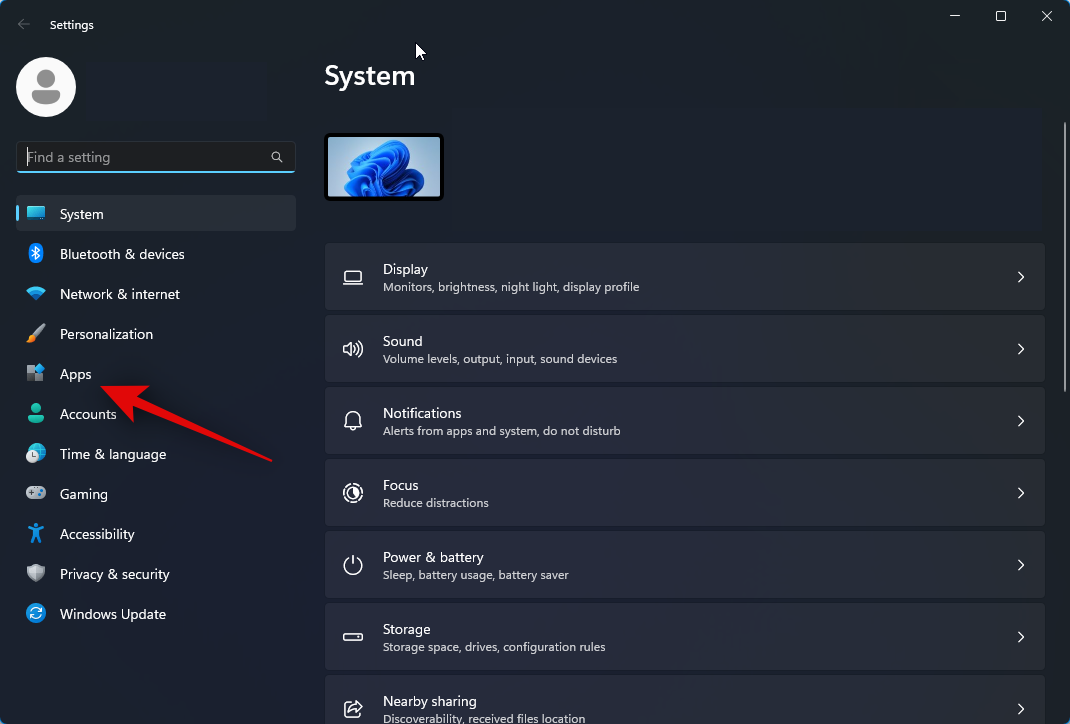
Klikk nå på Apper i venstre sidefelt.
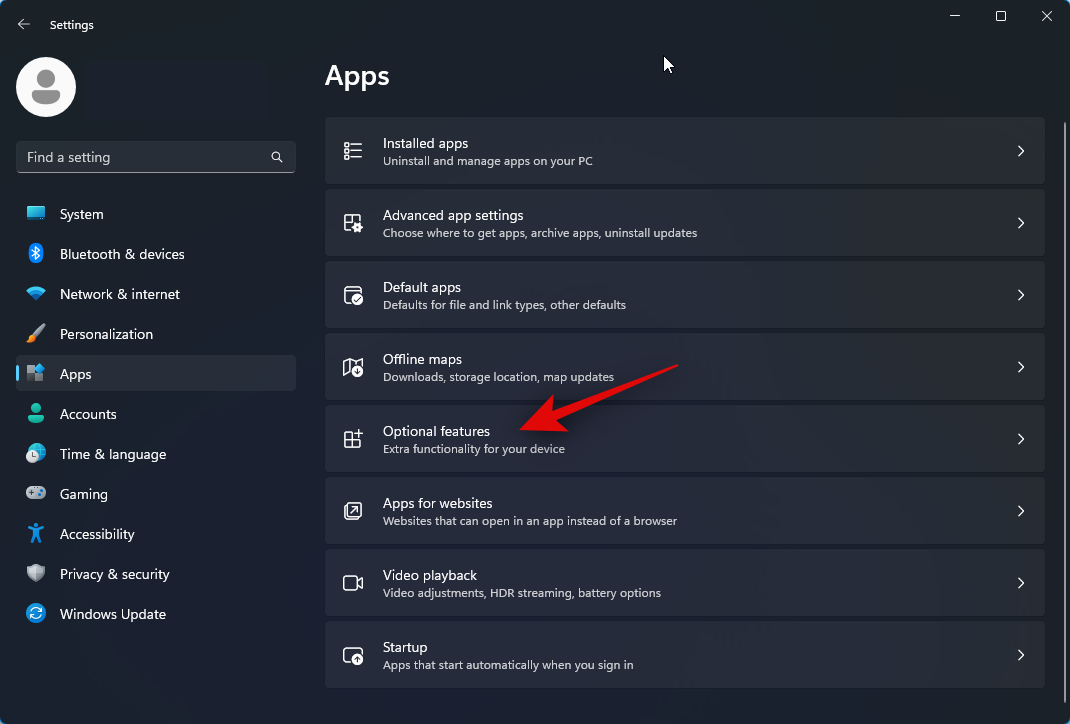
Klikk på Valgfrie funksjoner til høyre.
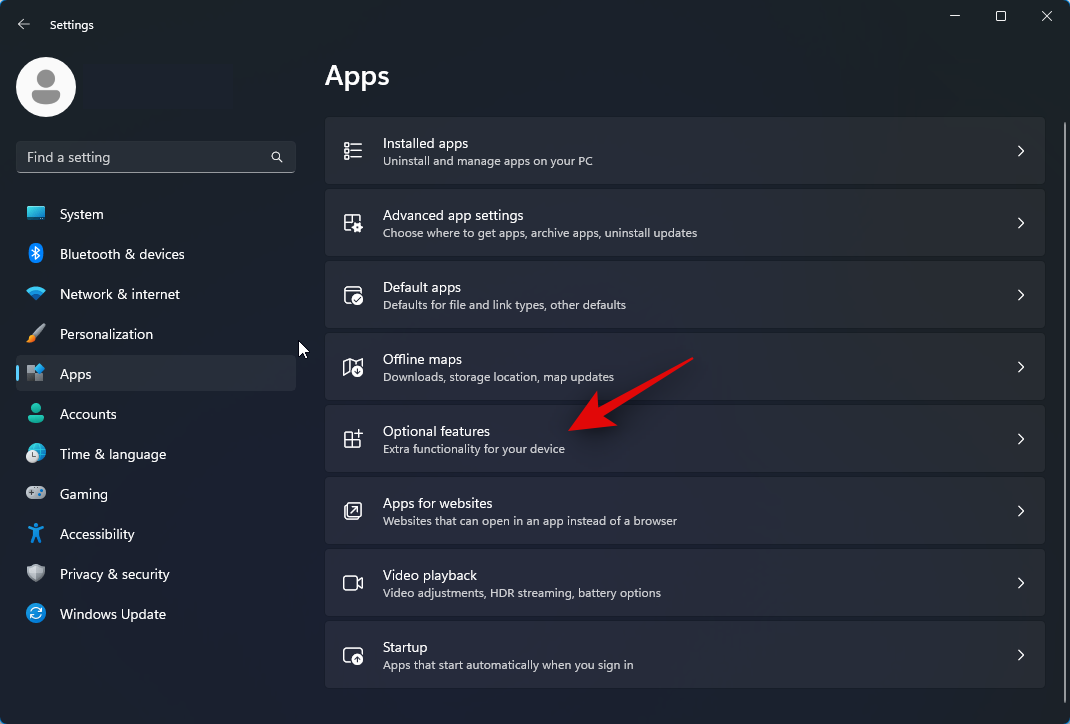
Rull til bunnen og trykk på Flere Windows-funksjoner .
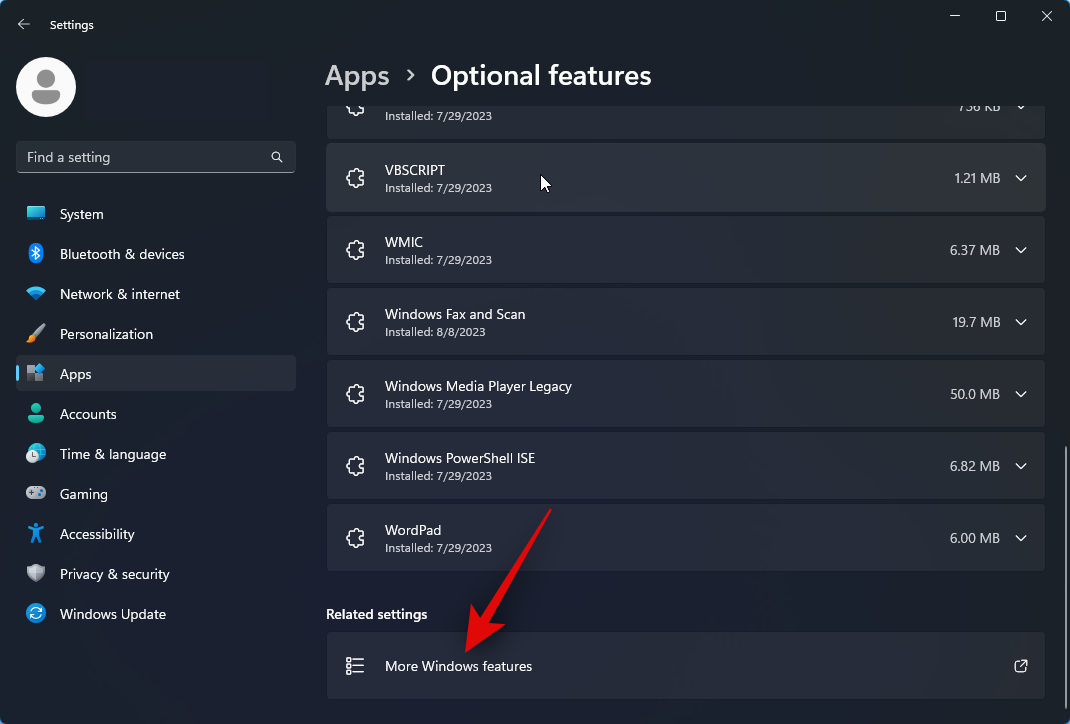
Rull til bunnen og merk av i boksen for Windows Hypervisor Platform .
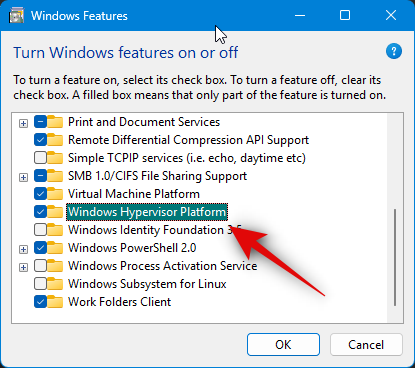
Klikk OK .
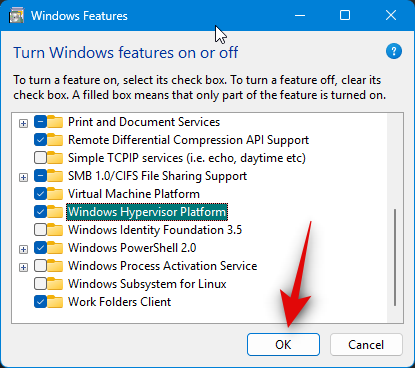
Hypervisor vil nå være aktivert på din PC. Start PC-en på nytt for å bruke endringene.
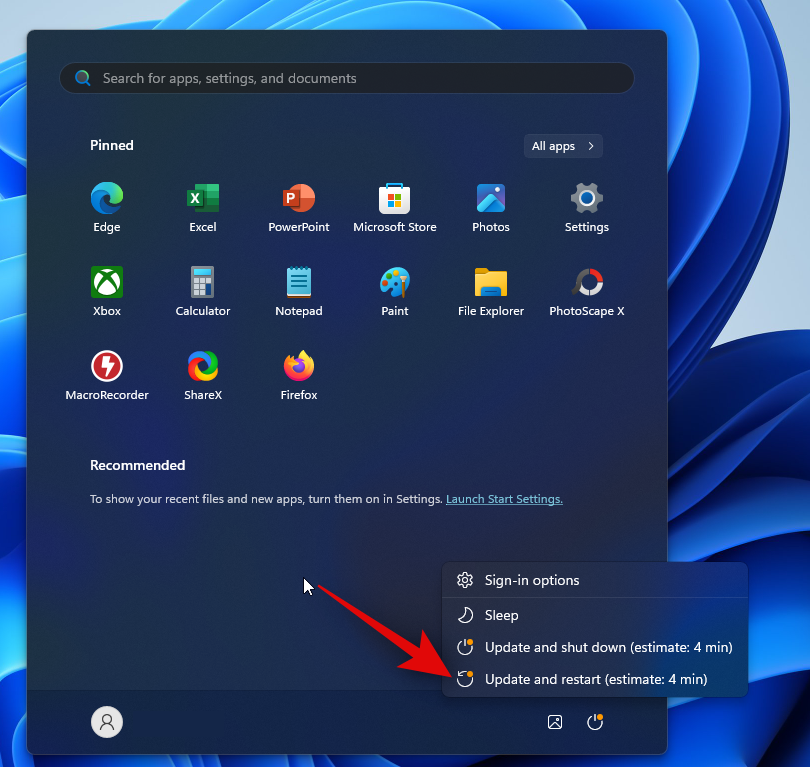
Og det er det! Hypervisor vil nå være aktivert på din PC. Du kan nå bruke trinnene nedenfor for å bruke Google Play Spill til å spille Android-spill på PC-en din.
Trinn 2: Last ned og installer Google Play Games
Slik kan du laste ned og installere Google Play Games på din Windows 11-PC. Følg trinnene nedenfor for å hjelpe deg med prosessen.
Gå til play.google.com/googleplaygames i nettleseren din og klikk på Last ned beta .
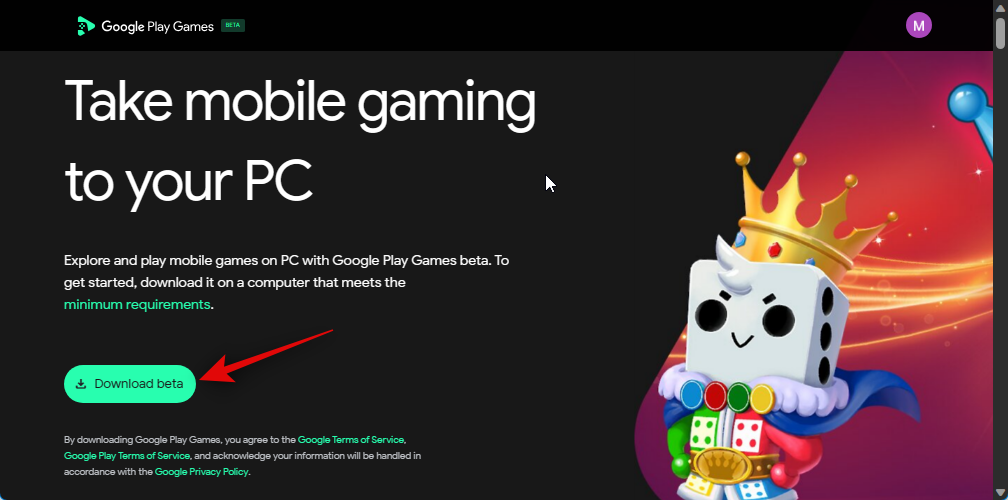
Et oppsett vil nå bli lastet ned på din PC. Lagre oppsettet på et passende sted og dobbeltklikk og start det samme når det er lastet ned.
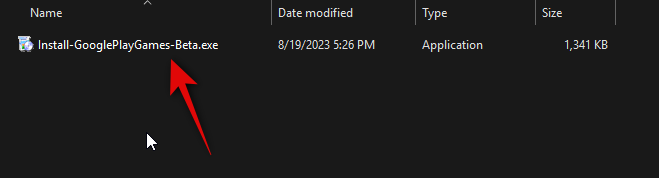
Google Play Games vil nå bli lastet ned og installert på PC-en din. Dette kan ta litt tid, avhengig av tilgjengelig nettverkshastighet og båndbredde.
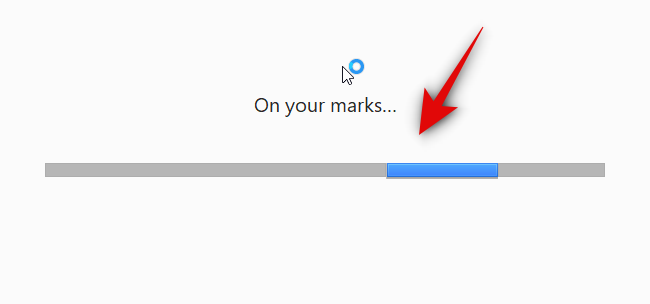
Vent til prosessen er fullført.
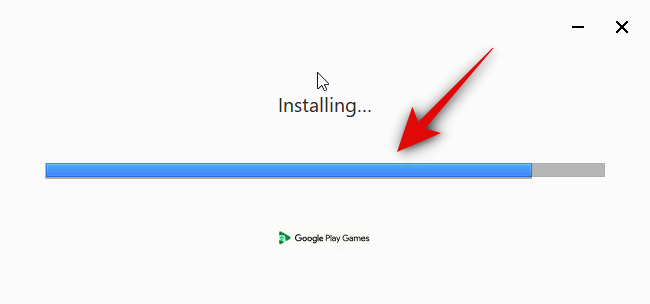
Oppsettet lukkes automatisk og starter Google Play Games når det er installert. Klikk Logg på med Google .
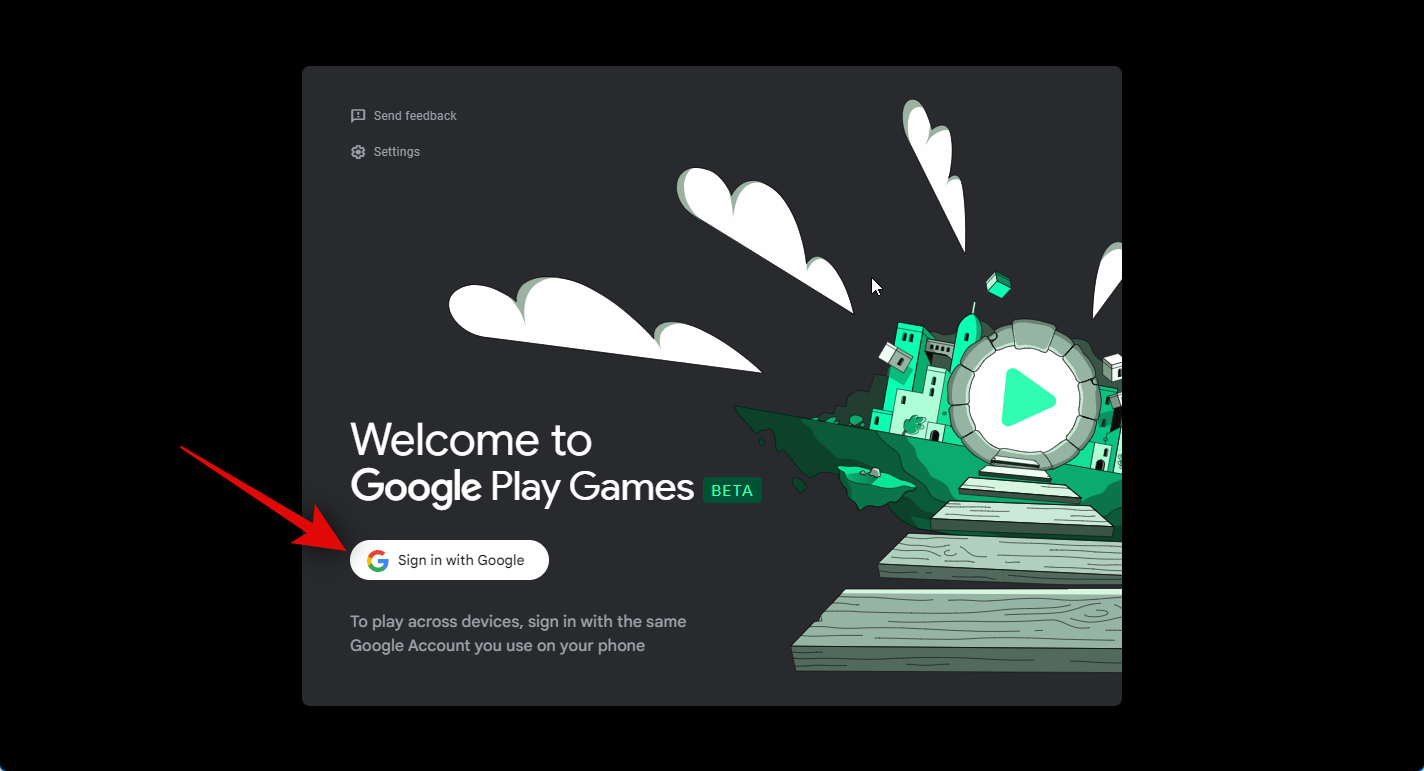
Et nytt nettleservindu åpnes nå. Skriv inn legitimasjonen din og logg på kontoen din. Hvis du allerede er logget på Google-kontoen din, klikker du og velger kontoen du vil bruke med Google Play Spill.
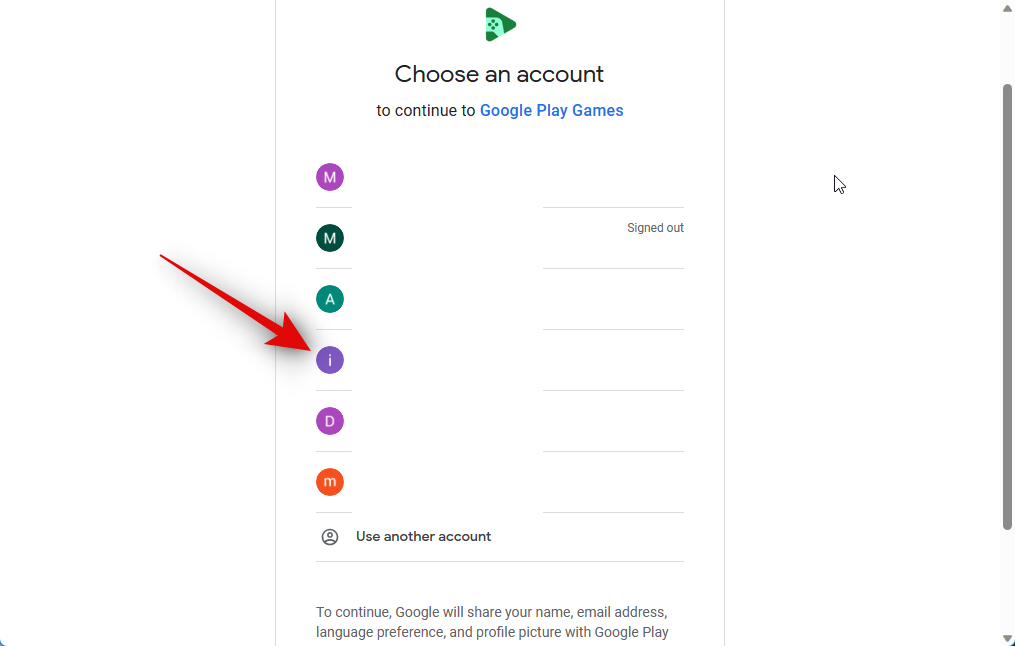
Når du har valgt en konto, vil du bli bedt om å sikre at du lastet ned Google Play Games fra den offisielle nettsiden. Klikk på Logg på for å bekrefte valget ditt.
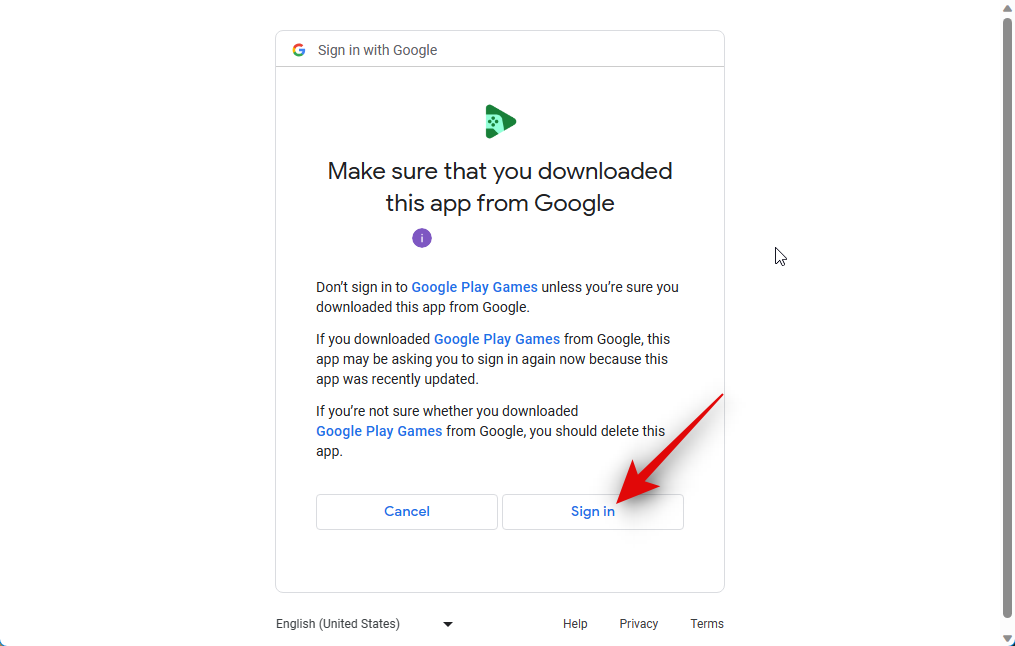
Du vil nå bli logget på Google-kontoen din. Du kan nå lukke nettleseren og bytte tilbake til Google Play Spill.
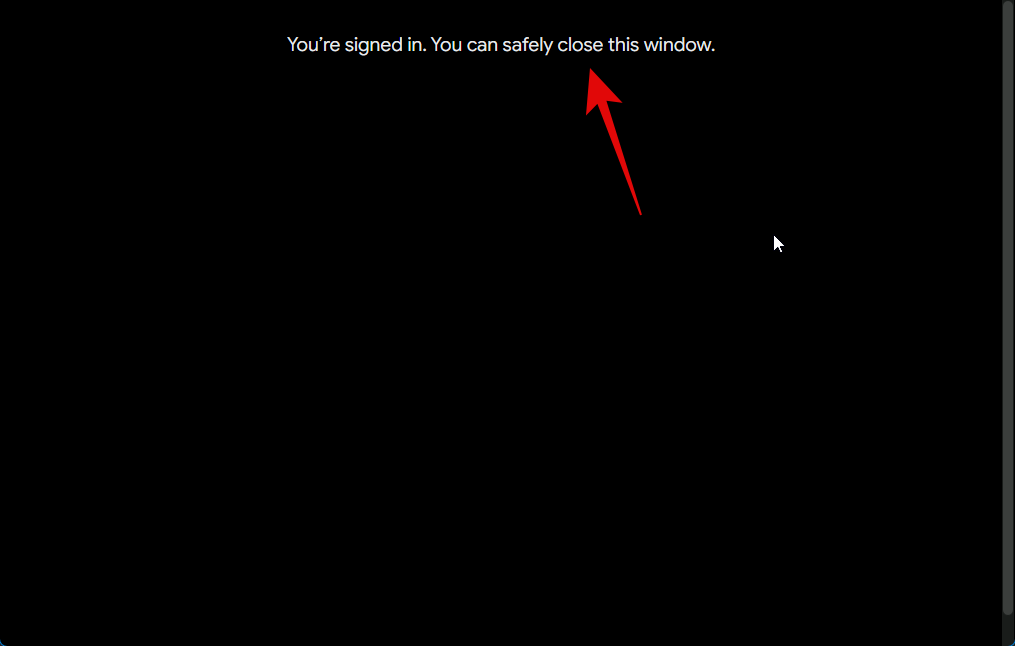
Du vil nå bli bedt om å opprette en profil som skal brukes med Google Play Spill. Skriv inn ditt foretrukne brukernavn i tekstboksen øverst.
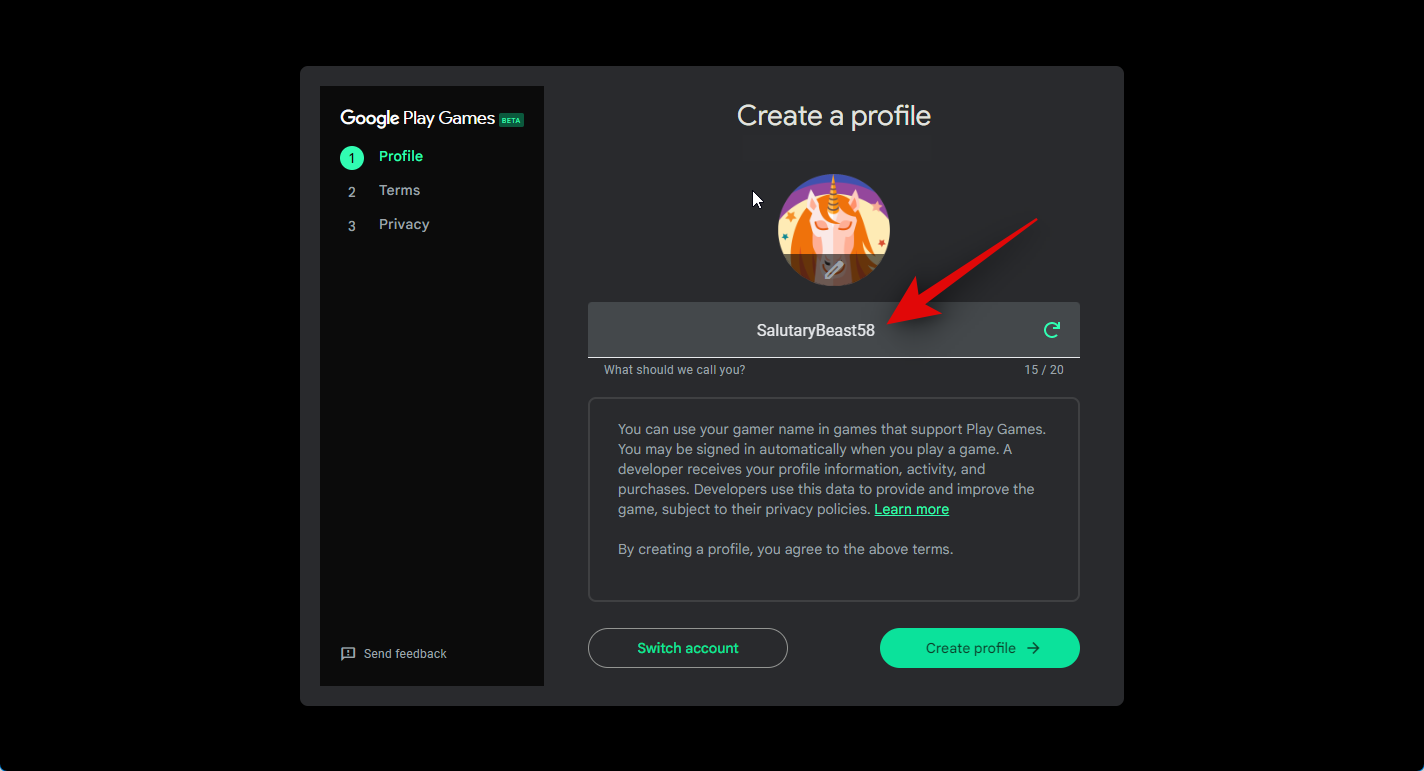
Du kan også klikke på Oppdater- ikonet for å bla gjennom tilfeldige brukernavn for å finne et du liker.
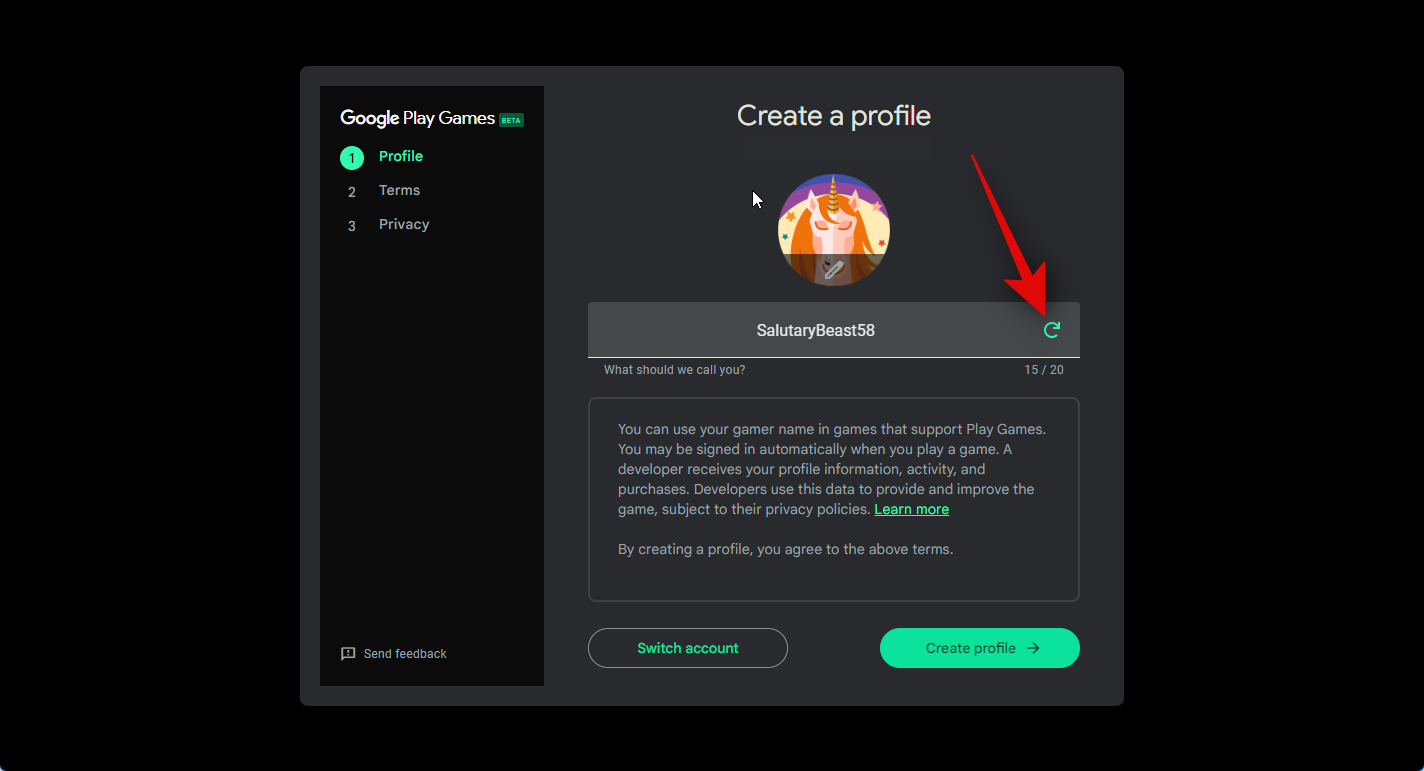
Du kan også klikke på Bytt konto nederst hvis du ønsker å bruke en annen Google-konto med Google Play Games i stedet for den nåværende.
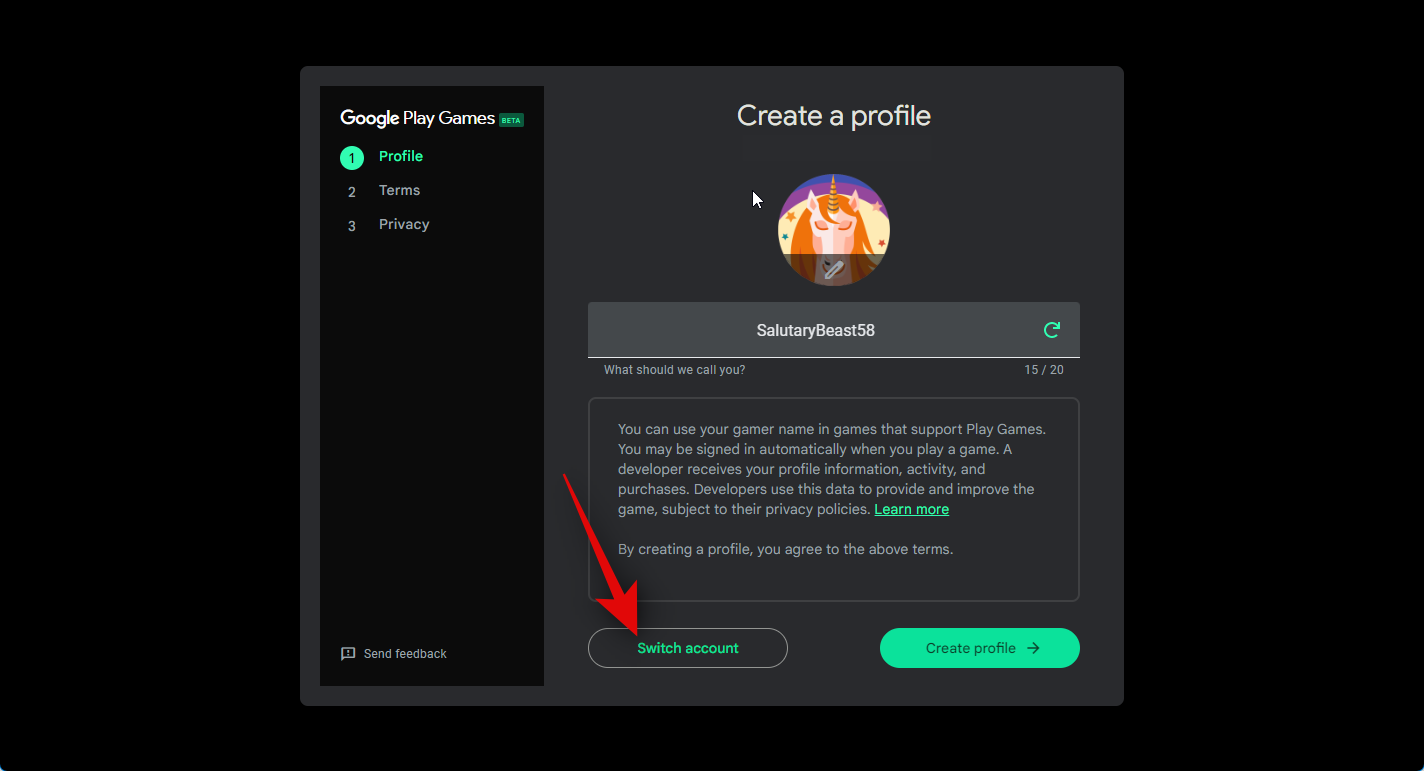
Når du har valgt brukernavnet ditt, klikker du på Crete-profilen nederst i høyre hjørne.
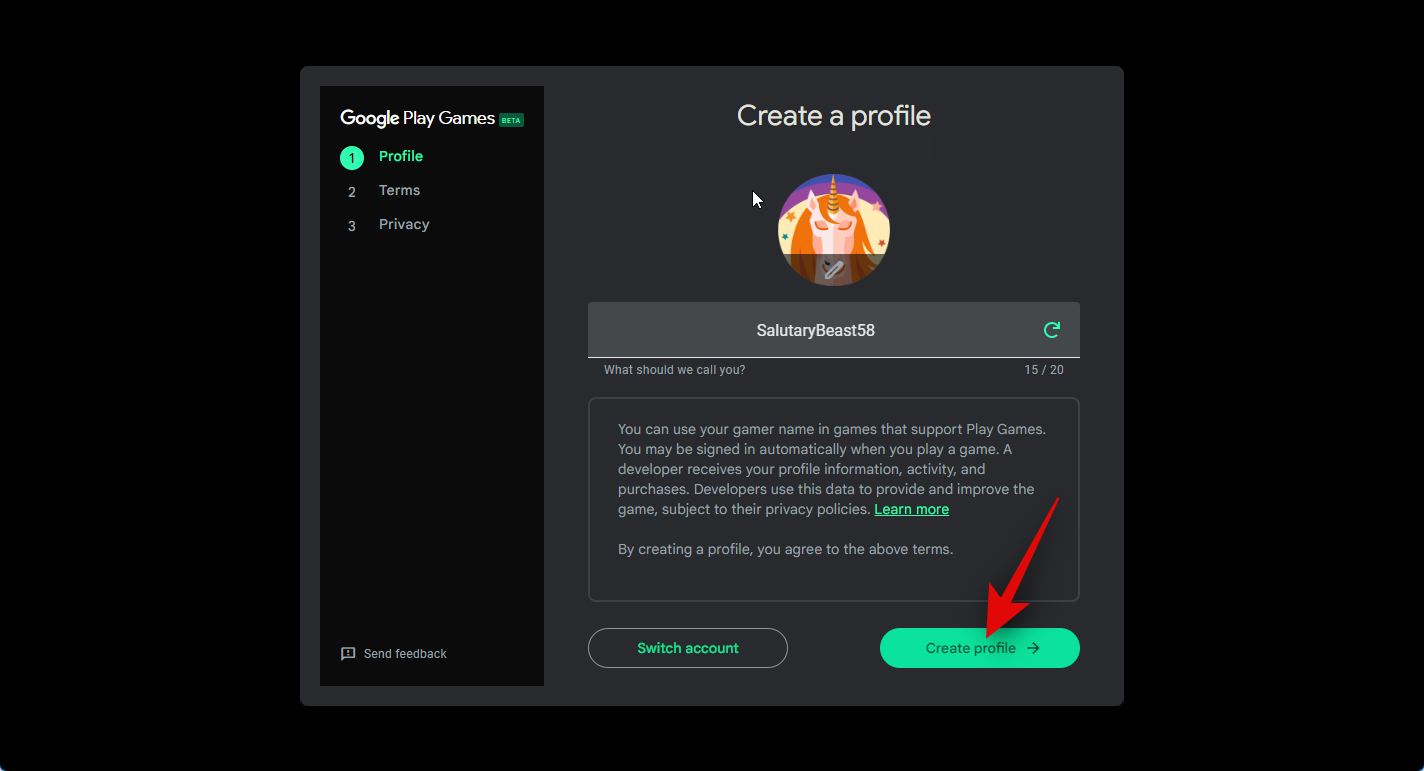
Du vil nå bli vist vilkårene for bruk for Google og Google Play. Gjennomgå begge, ved å bruke deres respektive lenker øverst.
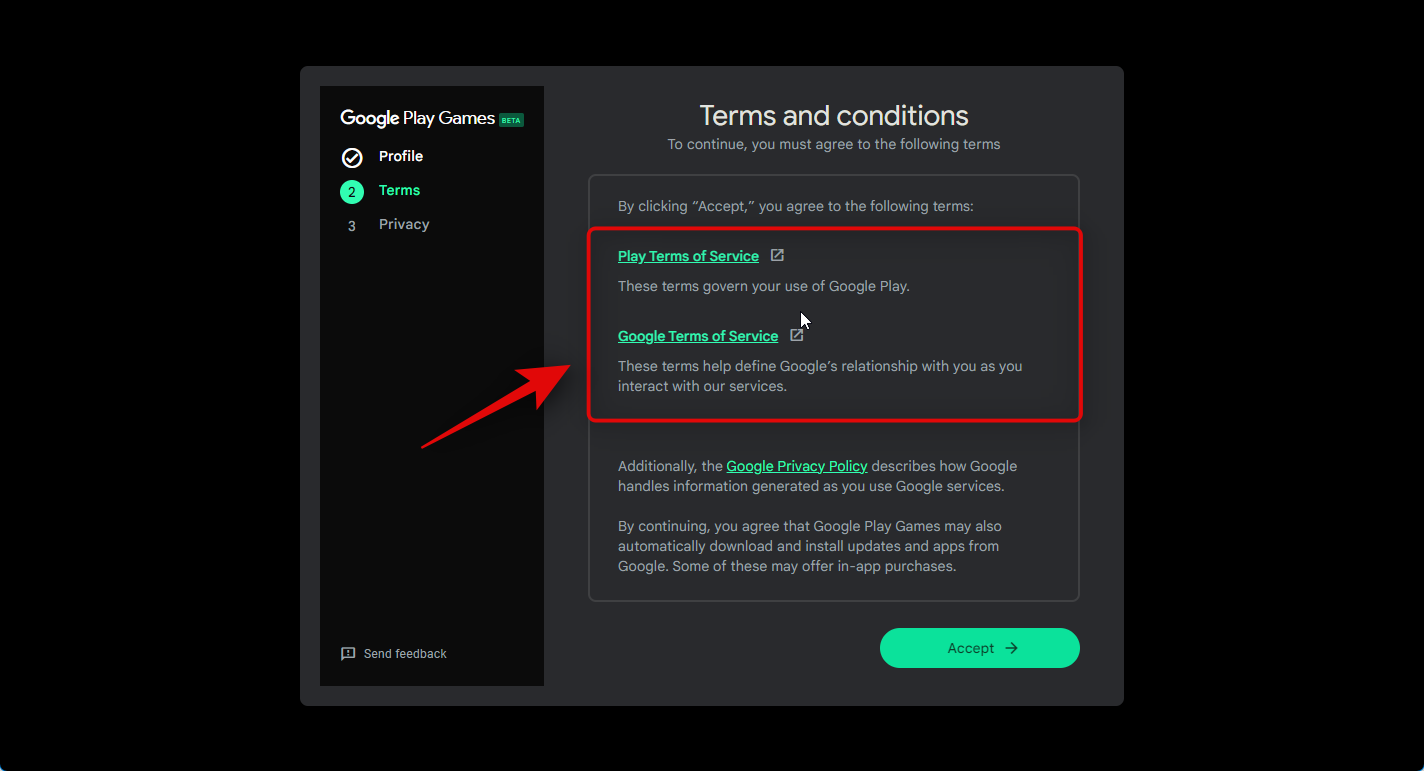
Når du har gjennomgått alt, klikk på Godta .
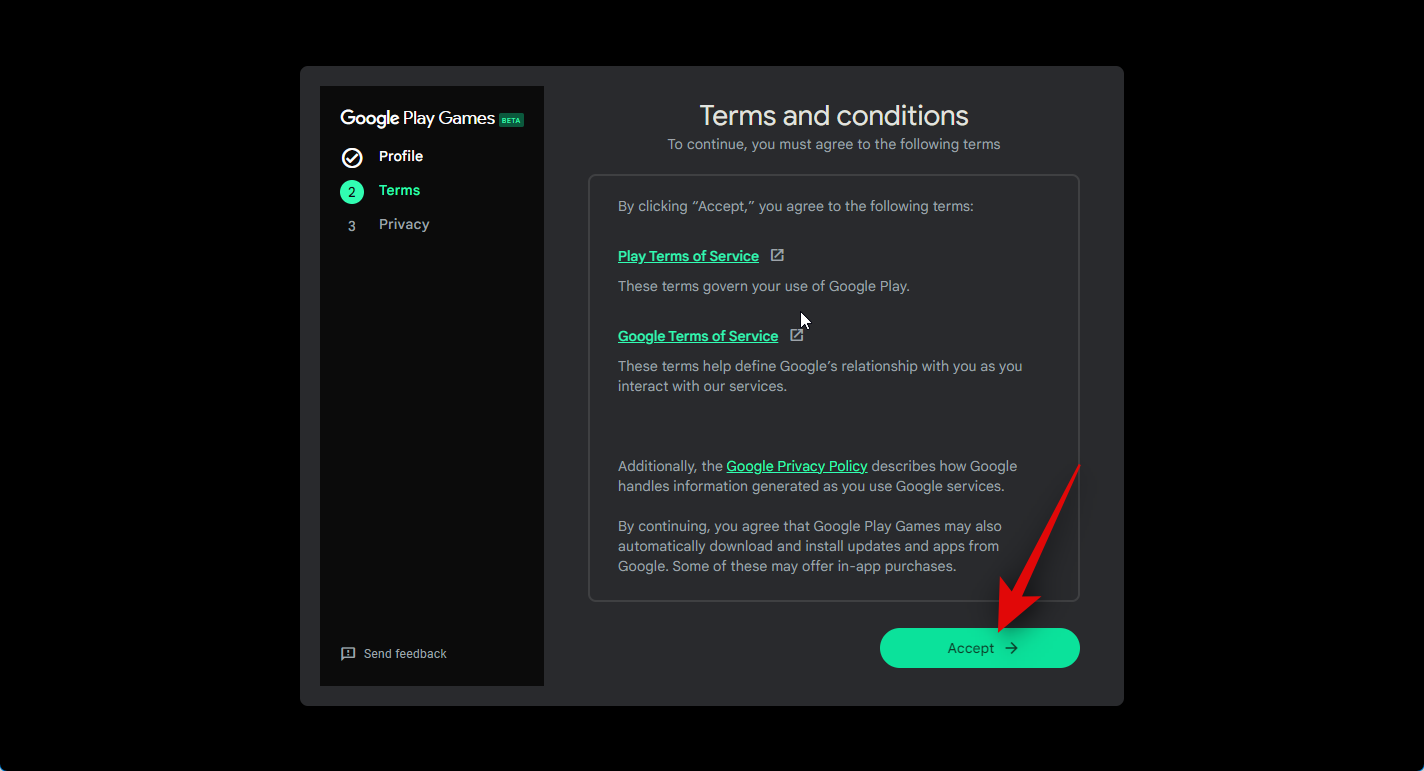
Du vil nå bli spurt om du ønsker å dele anonyme data med Google for å hjelpe den med å forbedre appene sine med fremtidige oppdateringer. Klikk og aktiver bryteren øverst til høyre for å bidra til å forbedre opplevelsen din for å dele dataene dine med Google. Deaktiver denne bryteren hvis du ikke ønsker å dele dataene dine.
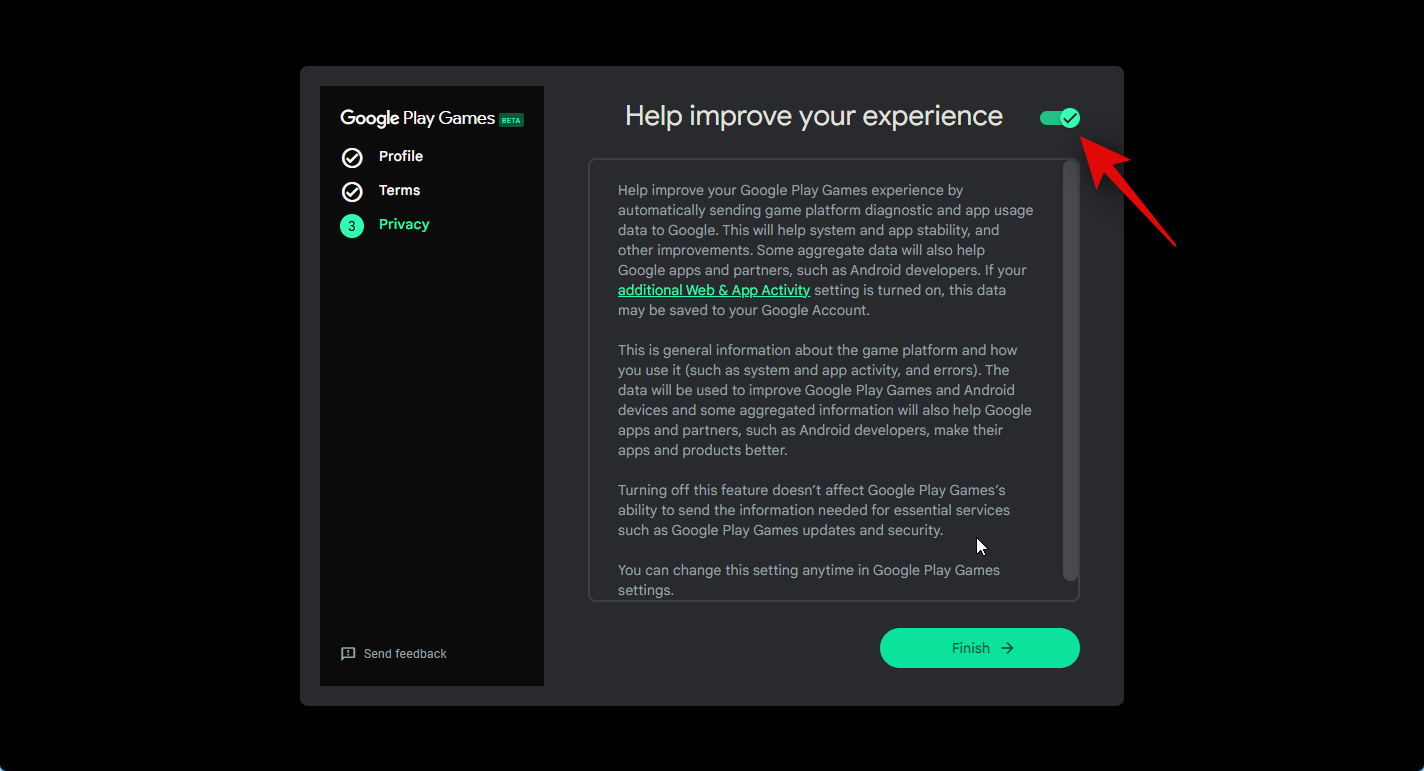
Klikk Fullfør nederst når du har gjort ditt valg.
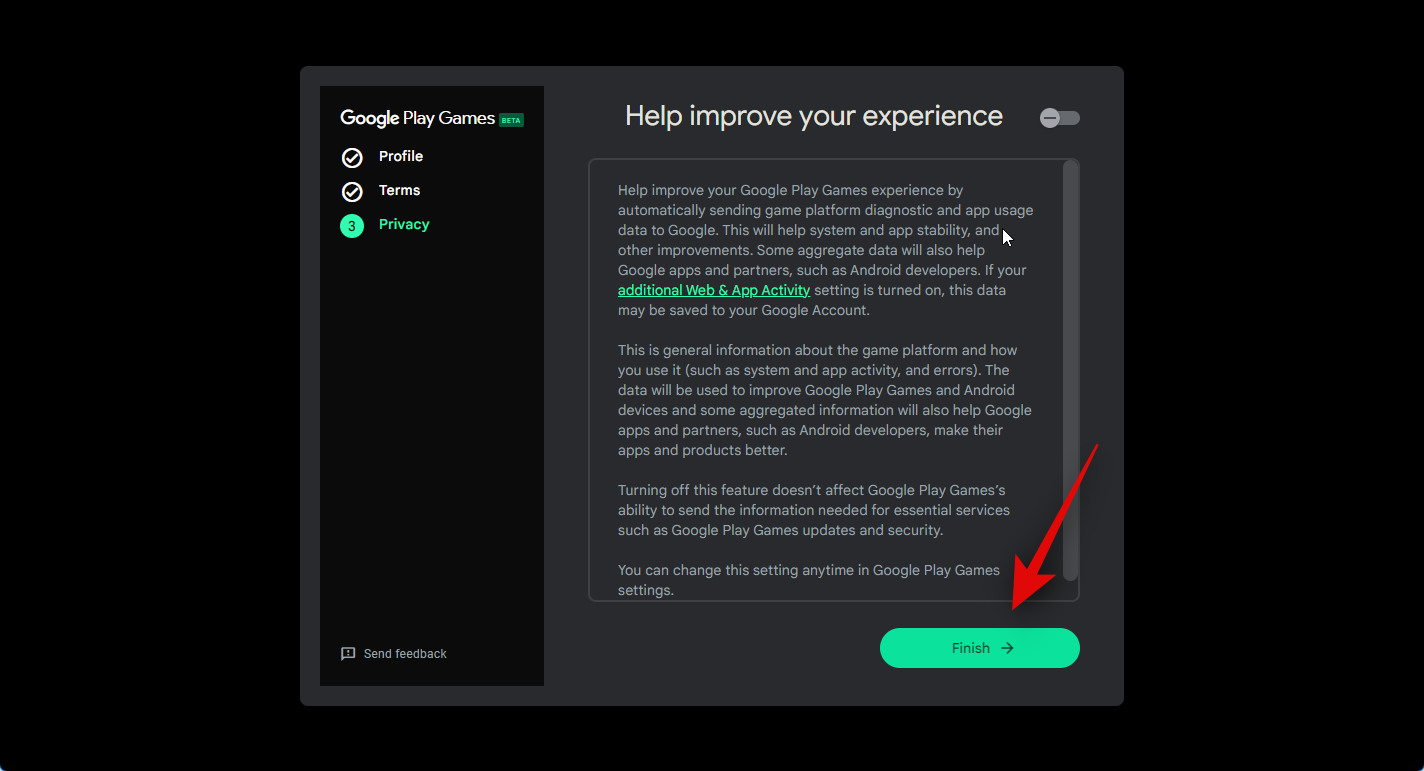
Og det er det! Du vil nå ha installert og satt opp Google Play Games på PC-en din. Vi kan nå installere og spille Android-spill på PC-en din ved å bruke de neste trinnene.
Trinn 3: Installer og spill spill
Nå som Google Play Games er installert på PC-en din, kan vi nå laste ned og spille spill. Følg trinnene nedenfor for å hjelpe deg med prosessen.
Åpne Start-menyen og søk etter Google Play Spill . Klikk og start appen når den vises i søkeresultatene dine.
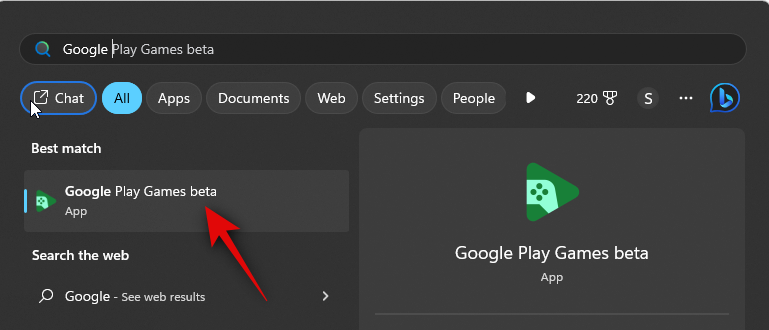
Når appen starter på PC-en din, rull på hjemmesiden for å finne et spill du ønsker å laste ned.
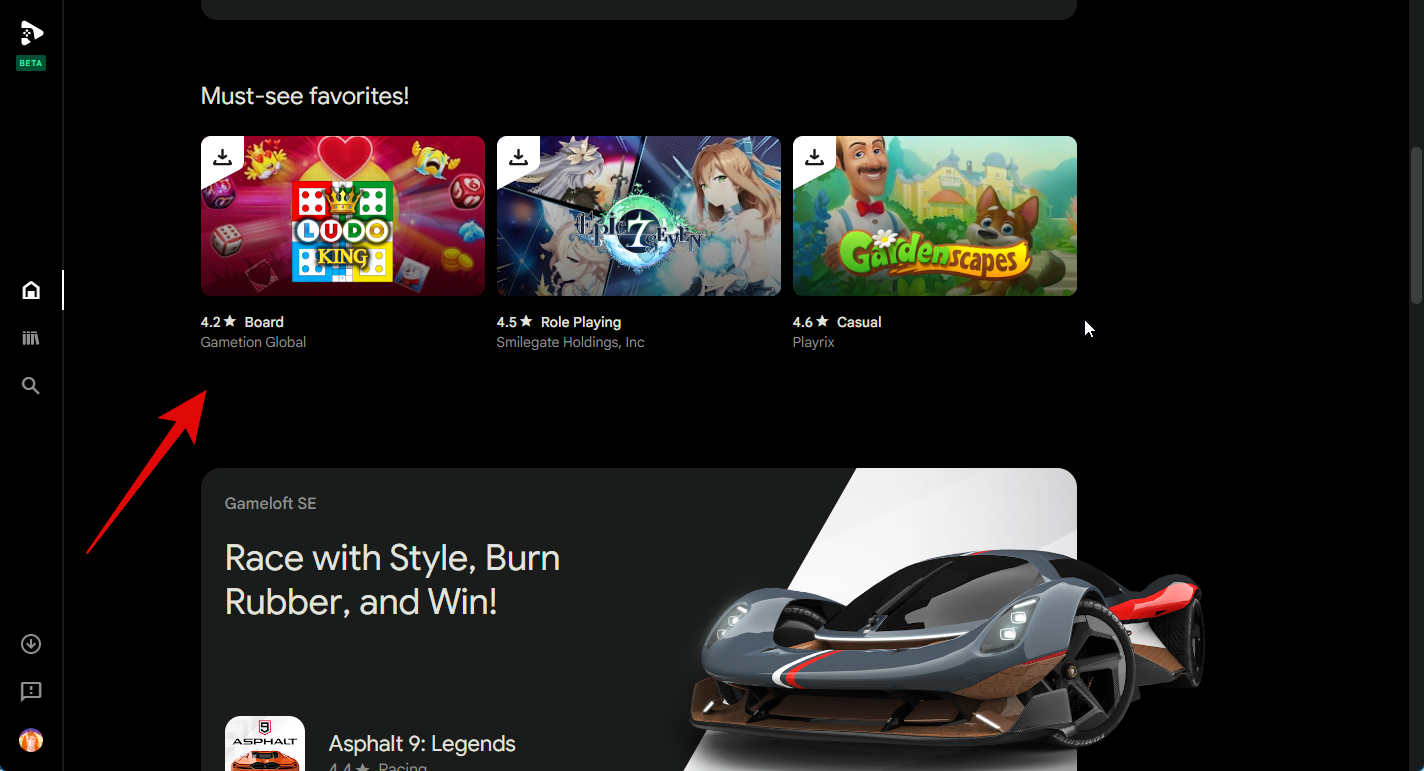
Du kan også se spill i biblioteket ditt til høyre i hurtigvisningsdelen.
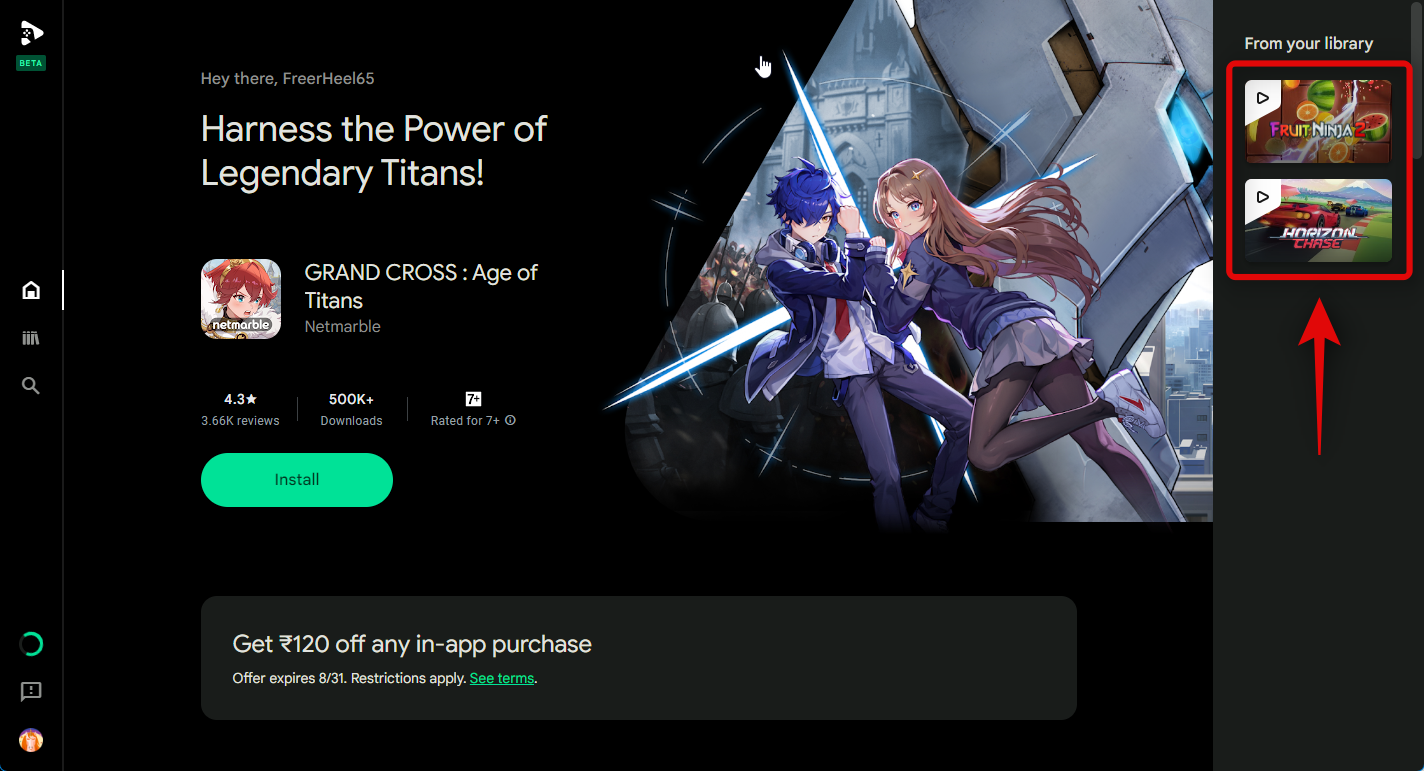
Du kan også klikke på bibliotekikonet i venstre sidefelt for å se spillbiblioteket ditt.
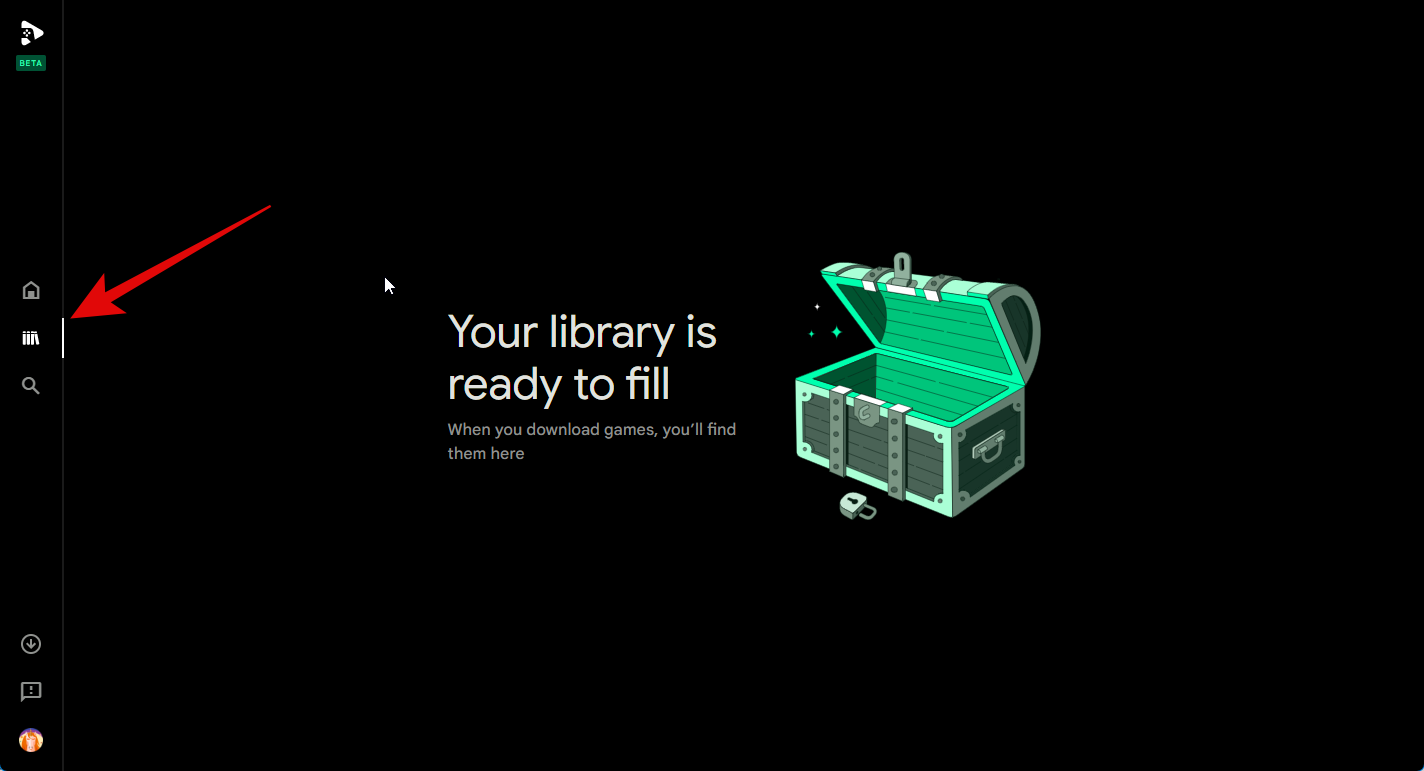
Hvis du ønsker å søke etter et spill, klikker du på søkeikonet i venstre sidefelt.
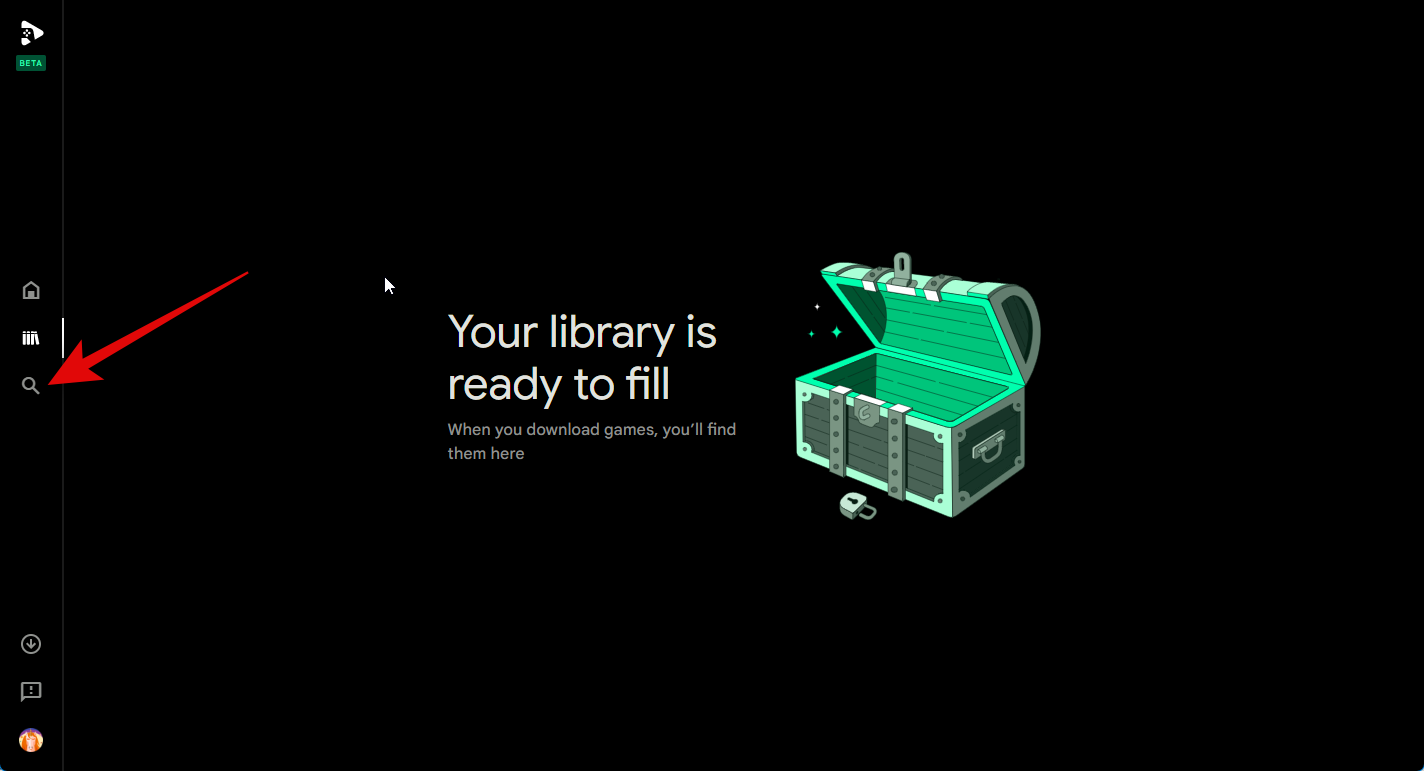
Klikk nå på tekstboksen i øverste høyre hjørne og søk etter det aktuelle spillet.
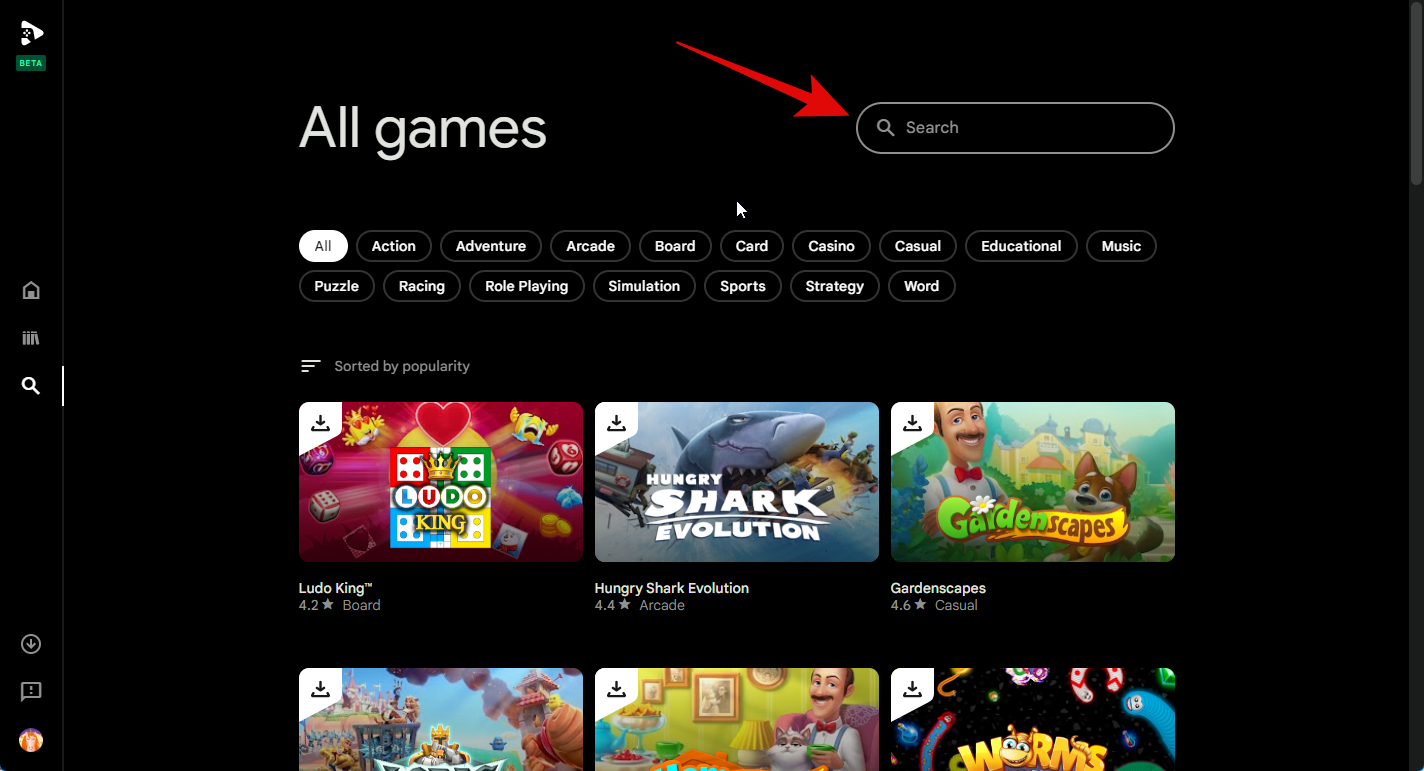
Du kan også klikke på en av kategoriene øverst for å se spill i den valgte kategorien.
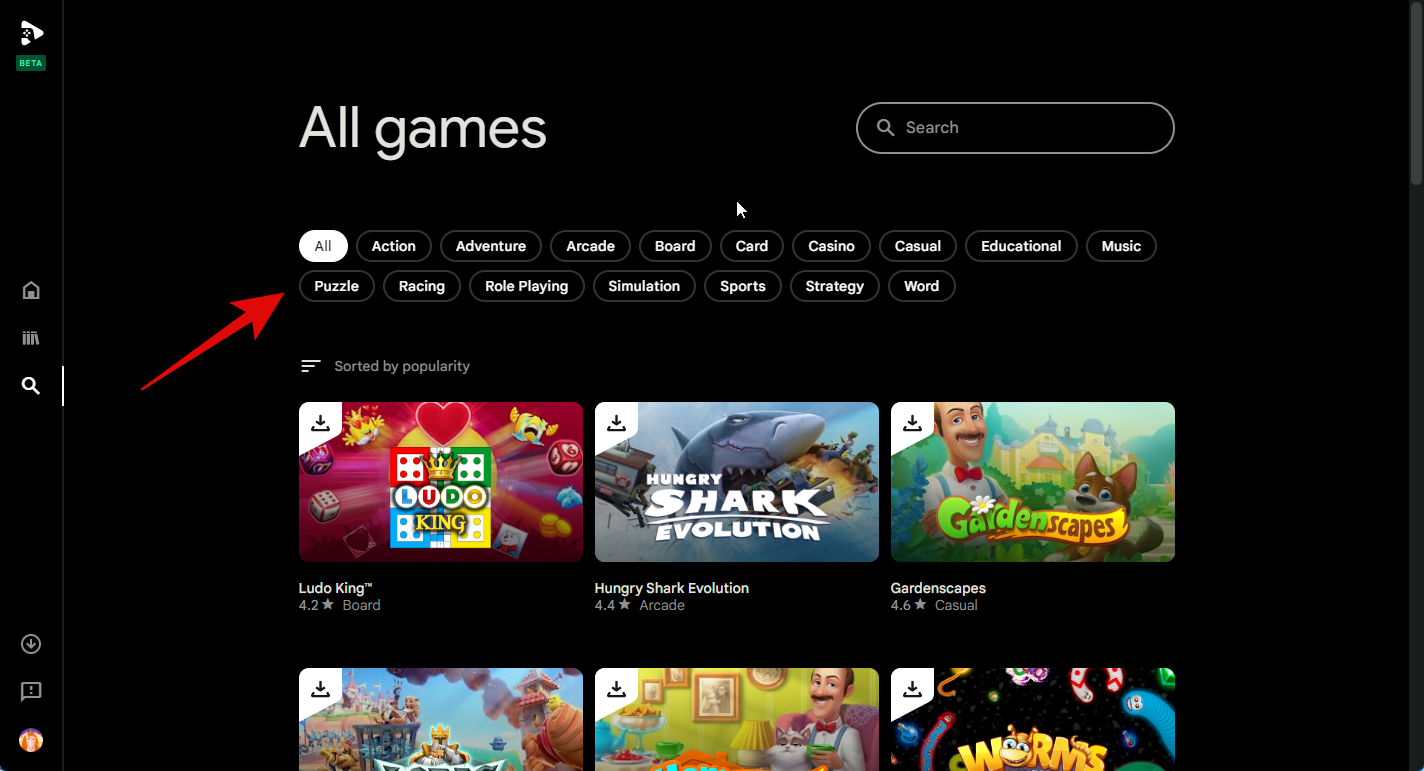
Klikk på spillet når det vises i søkeresultatene dine.
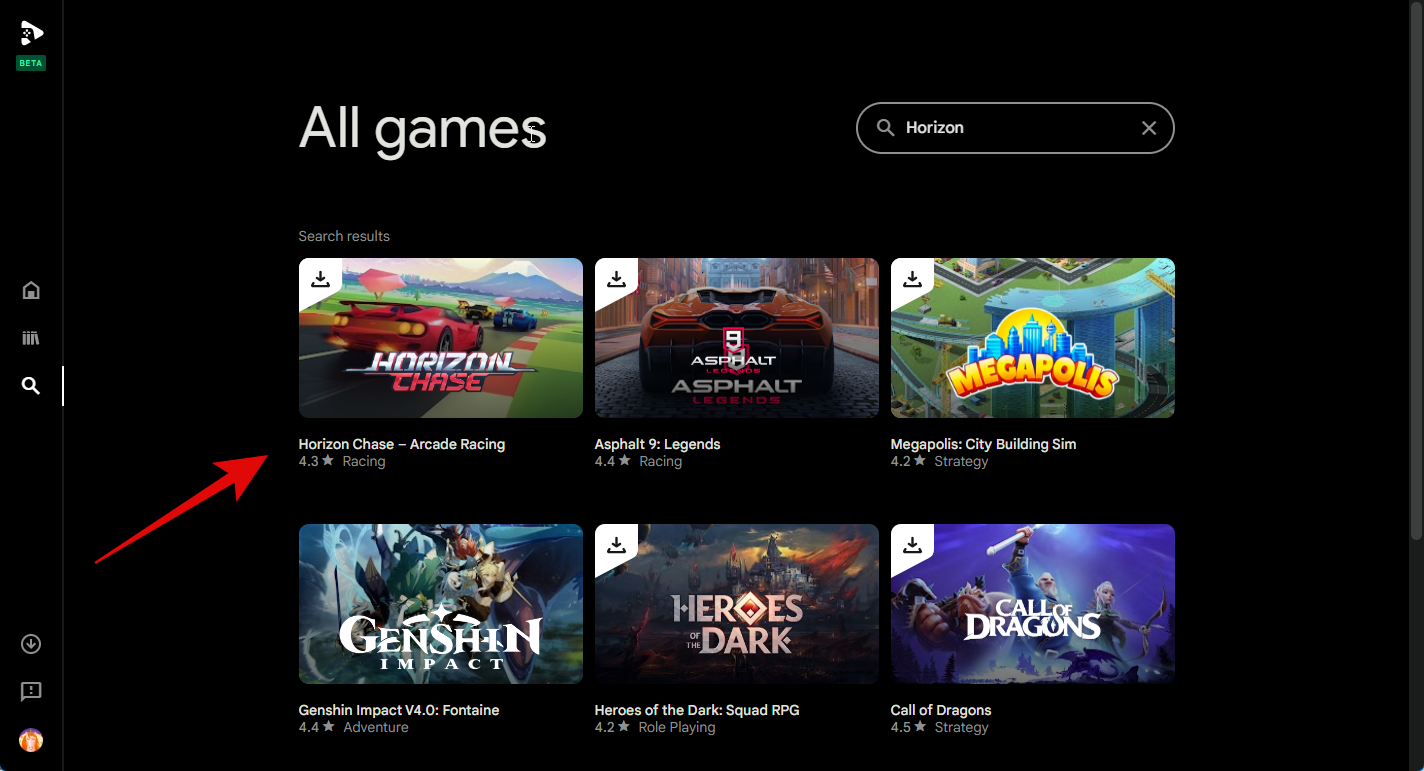
Klikk nå på Installer for å installere spillet på din PC.
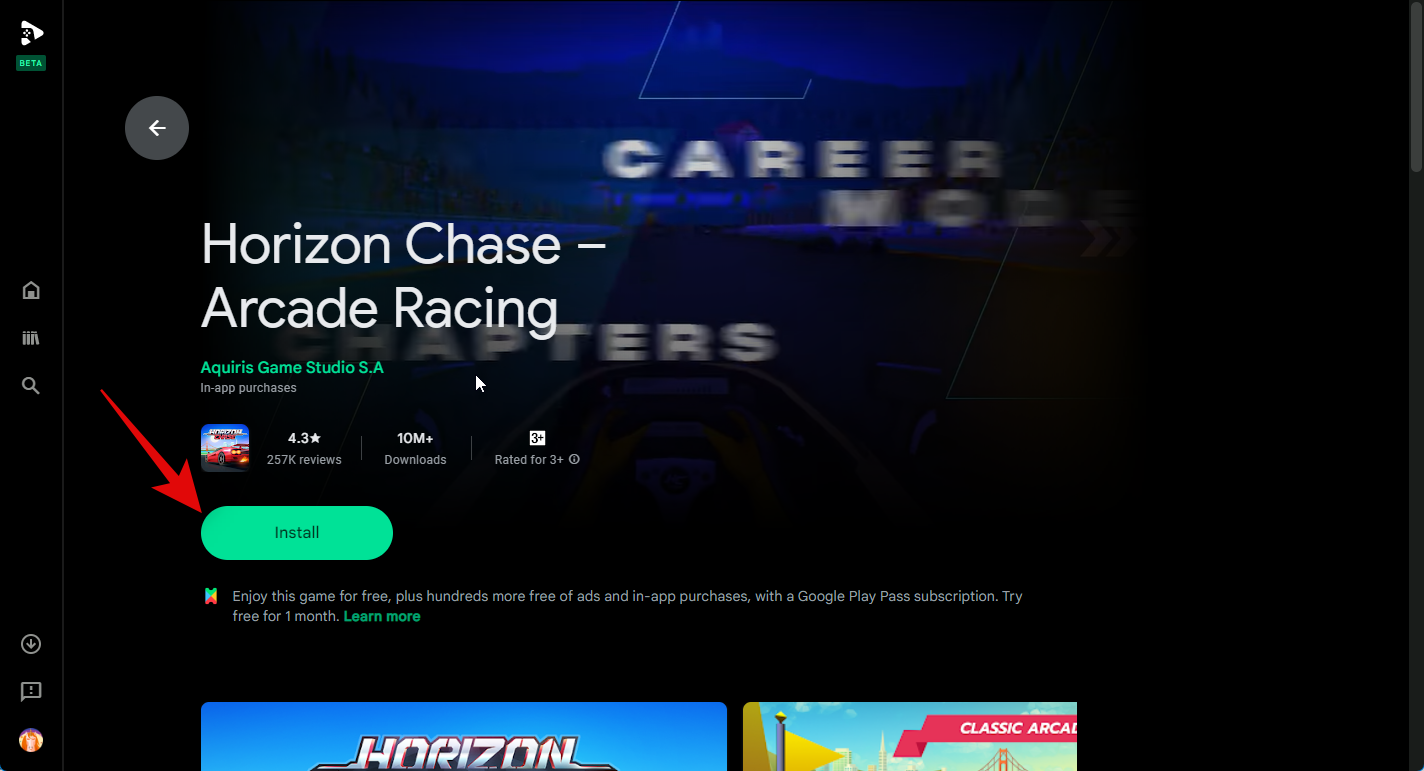
Spillet vil nå bli lastet ned og installert på din PC. Du kan spore fremdriften på butikksiden for spillet.
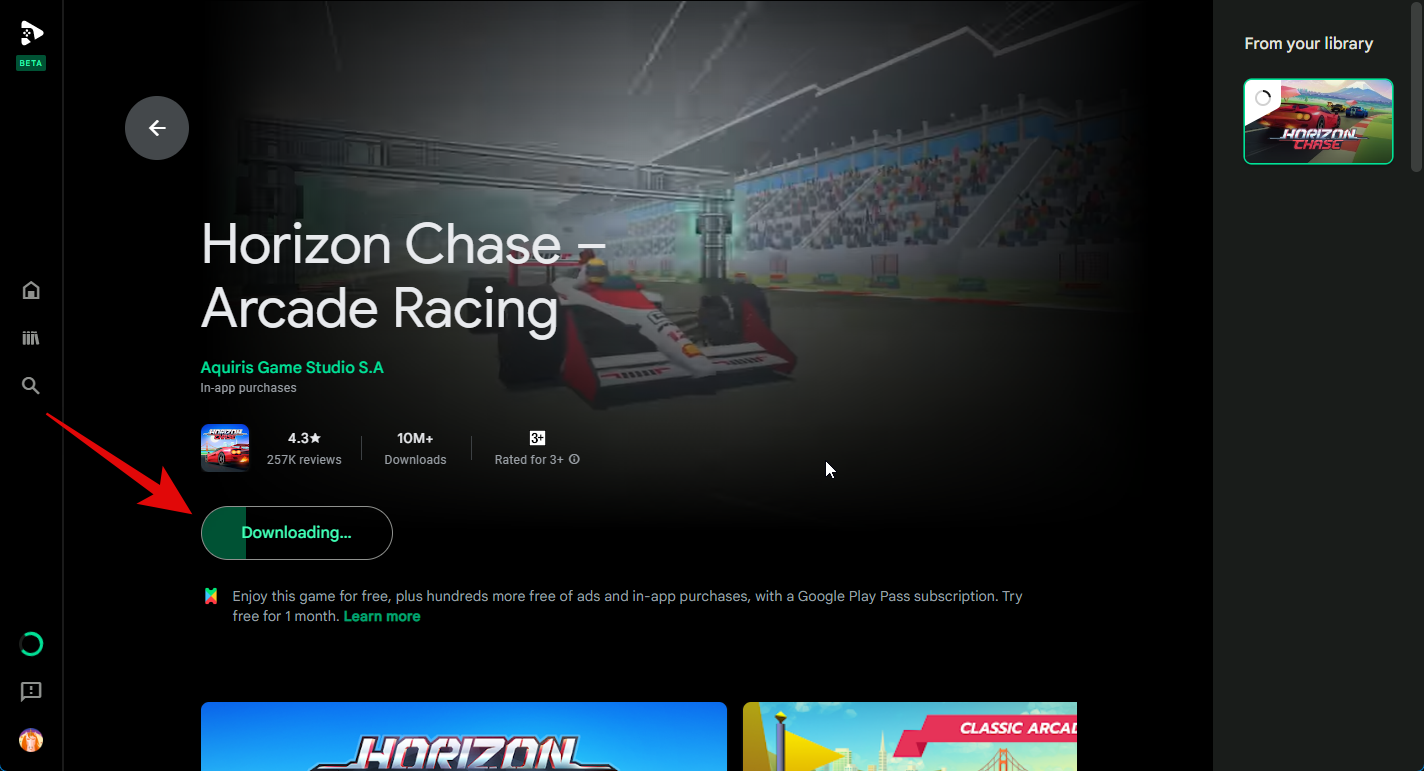
Du kan også spore fremdriften ved å bruke nedlastingsdelen i venstre sidefelt.
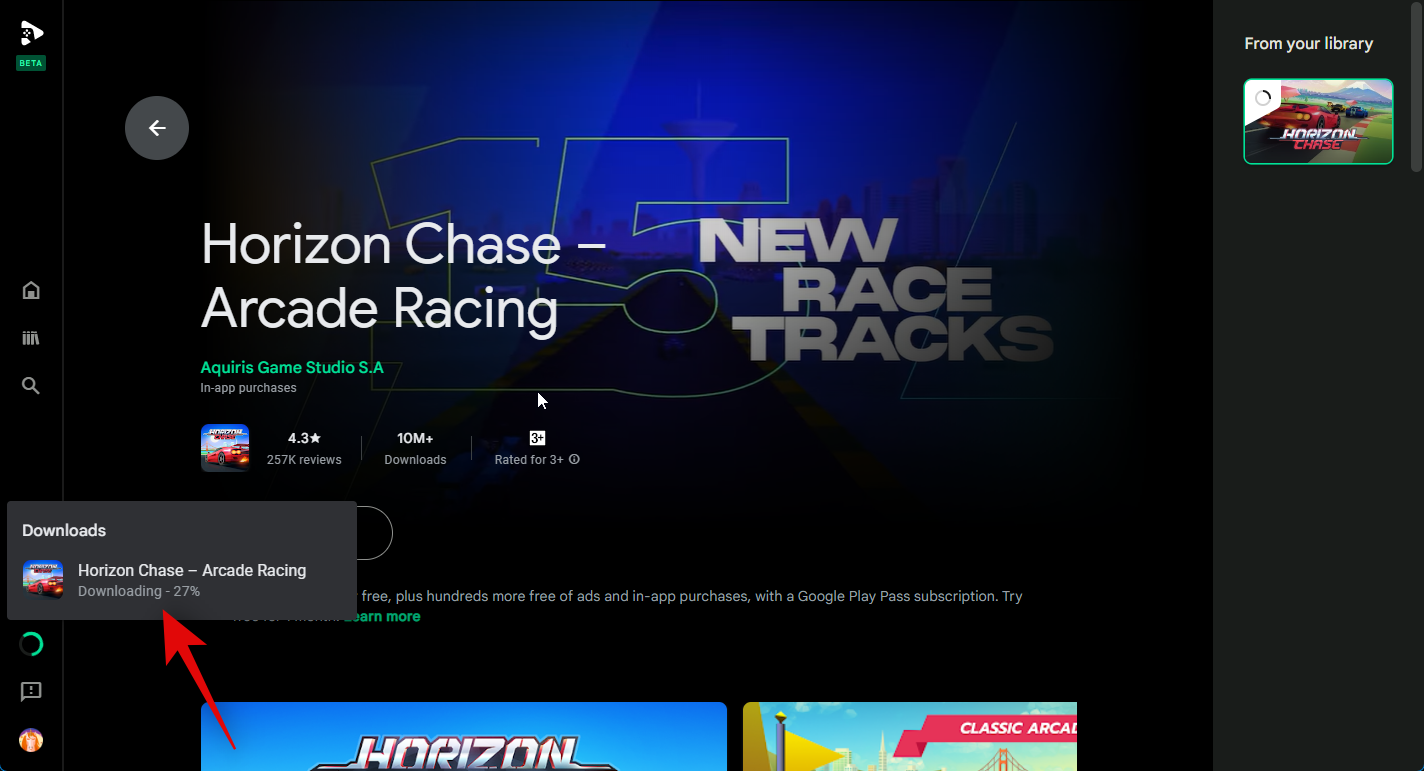
Når spillet er lastet ned, klikker du på Spill for å spille spillet.
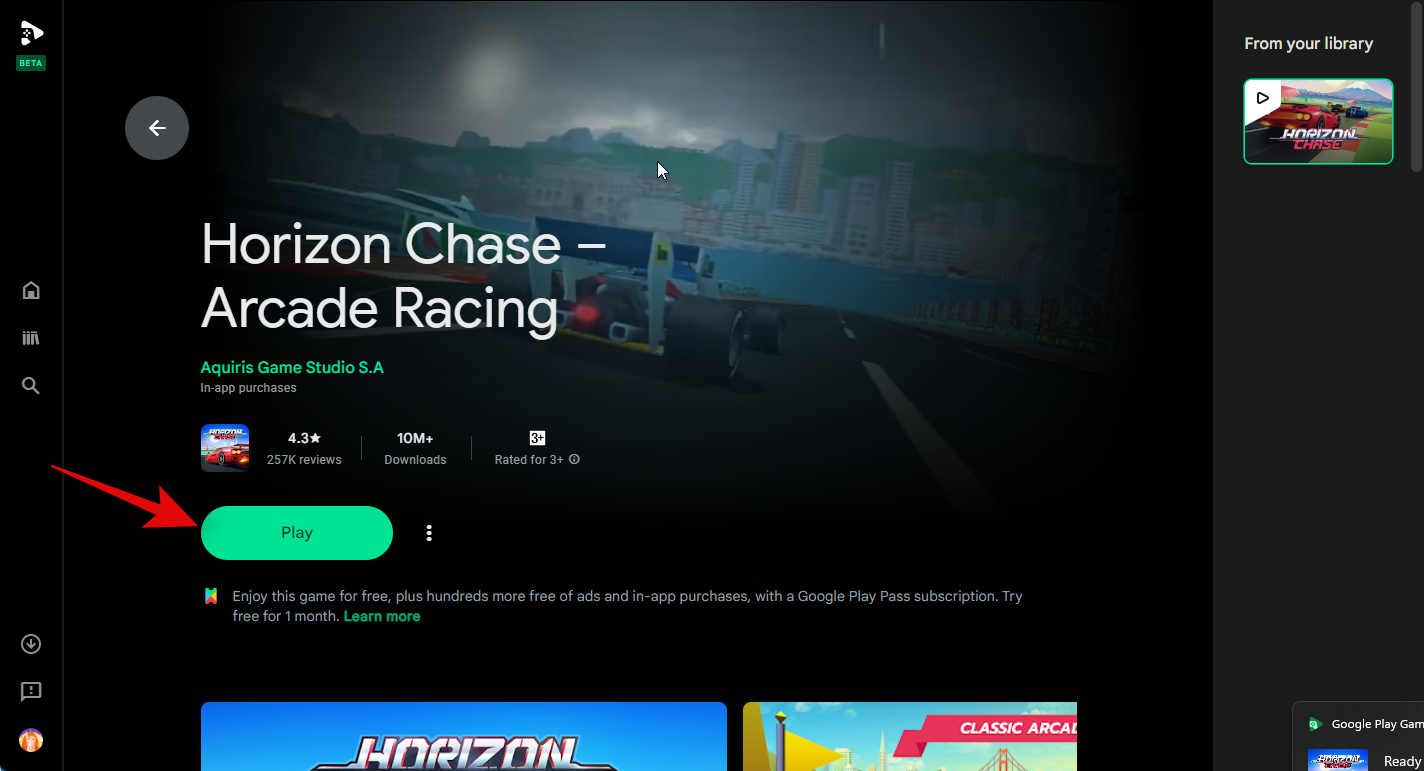
Spillet vil nå starte på din PC i fullskjerm. Trykk Shift + Tabfor å gå ut av hele skjermen eller spillet.
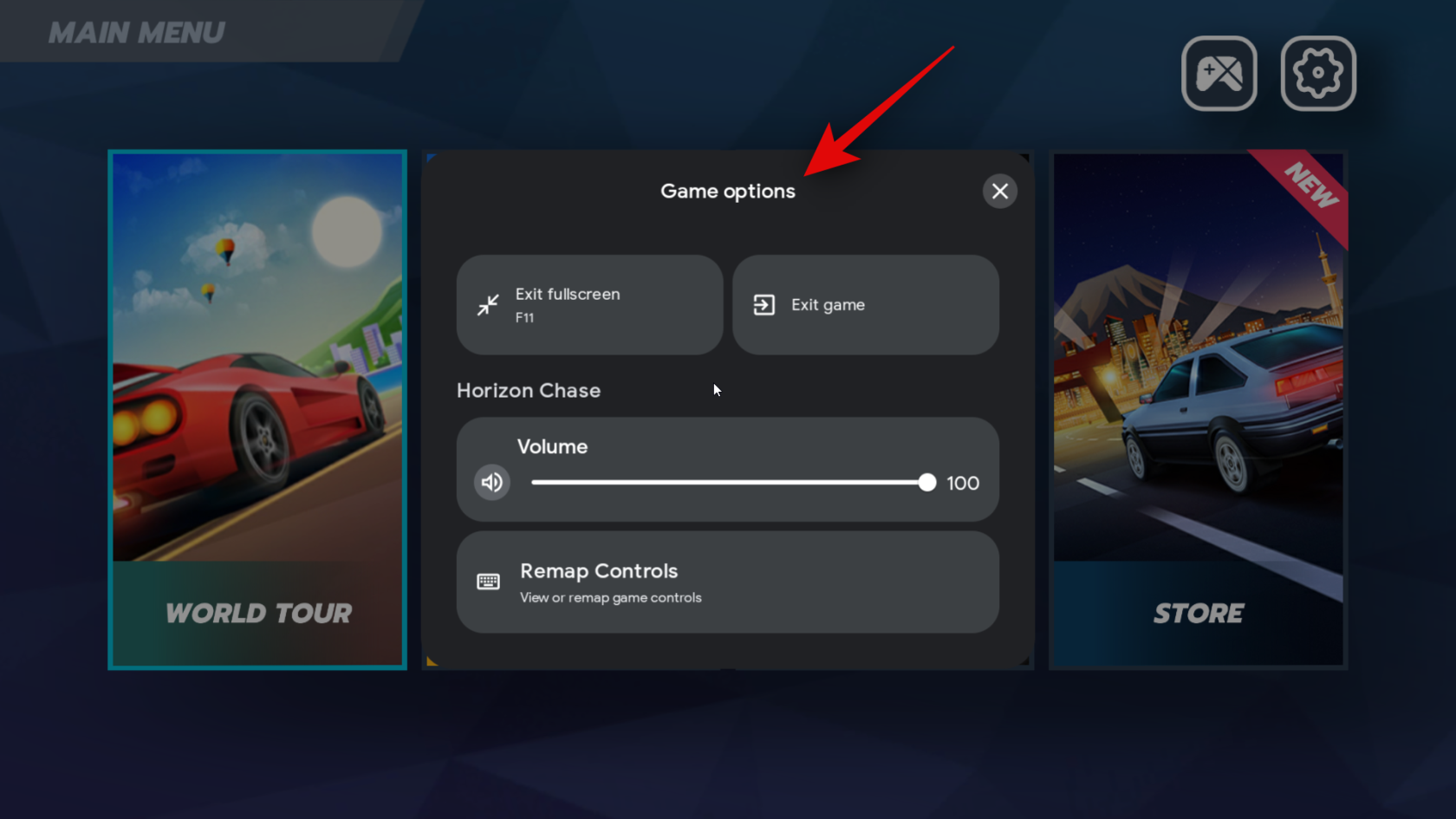
Du kan nå klikke på Fullskjerm for å bytte fullskjerm for spillet. Du kan også trykke på F11 på tastaturet for å slå på det samme.
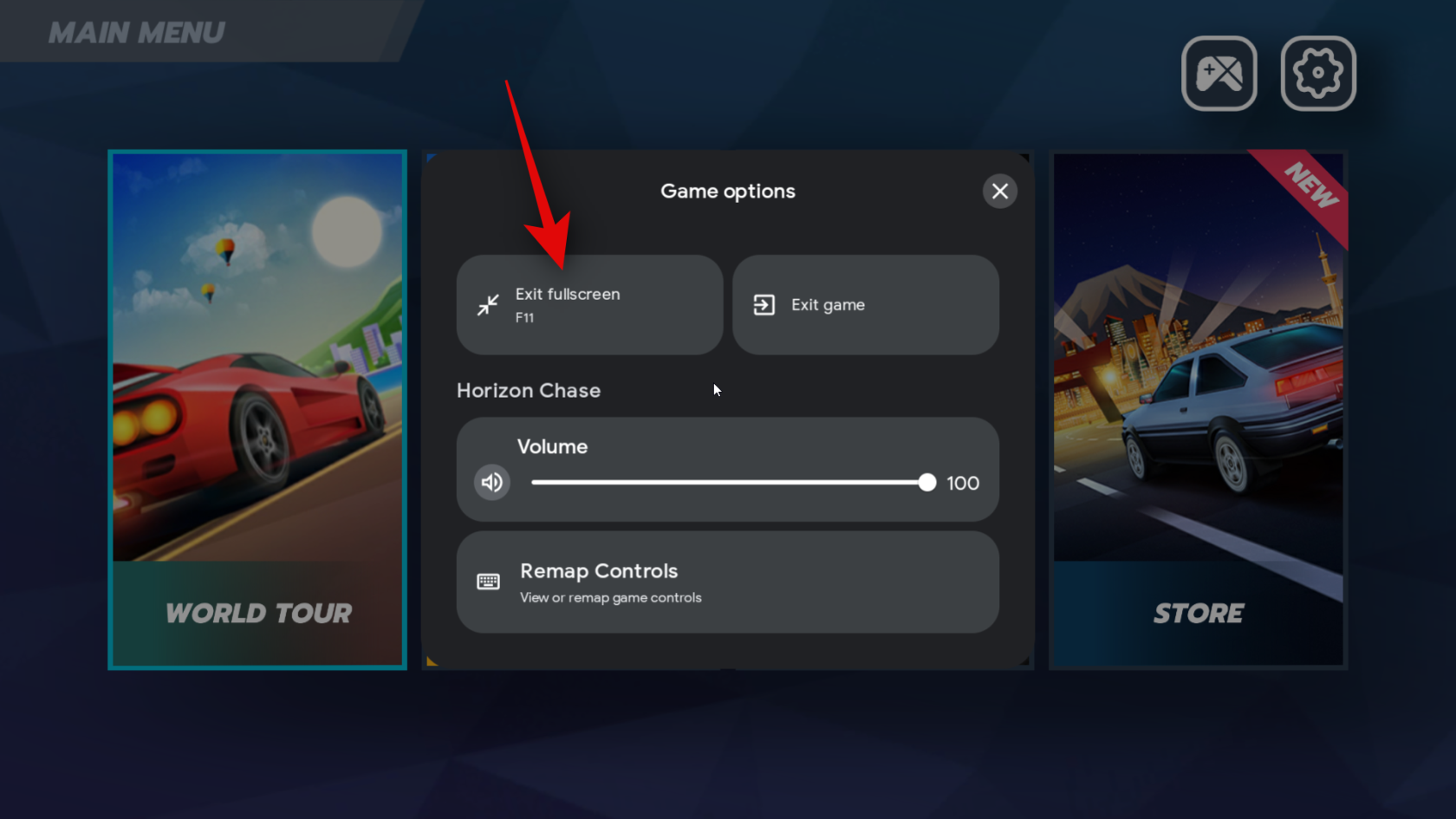
Du kan også klikke på Avslutt spill for å lukke spillet.
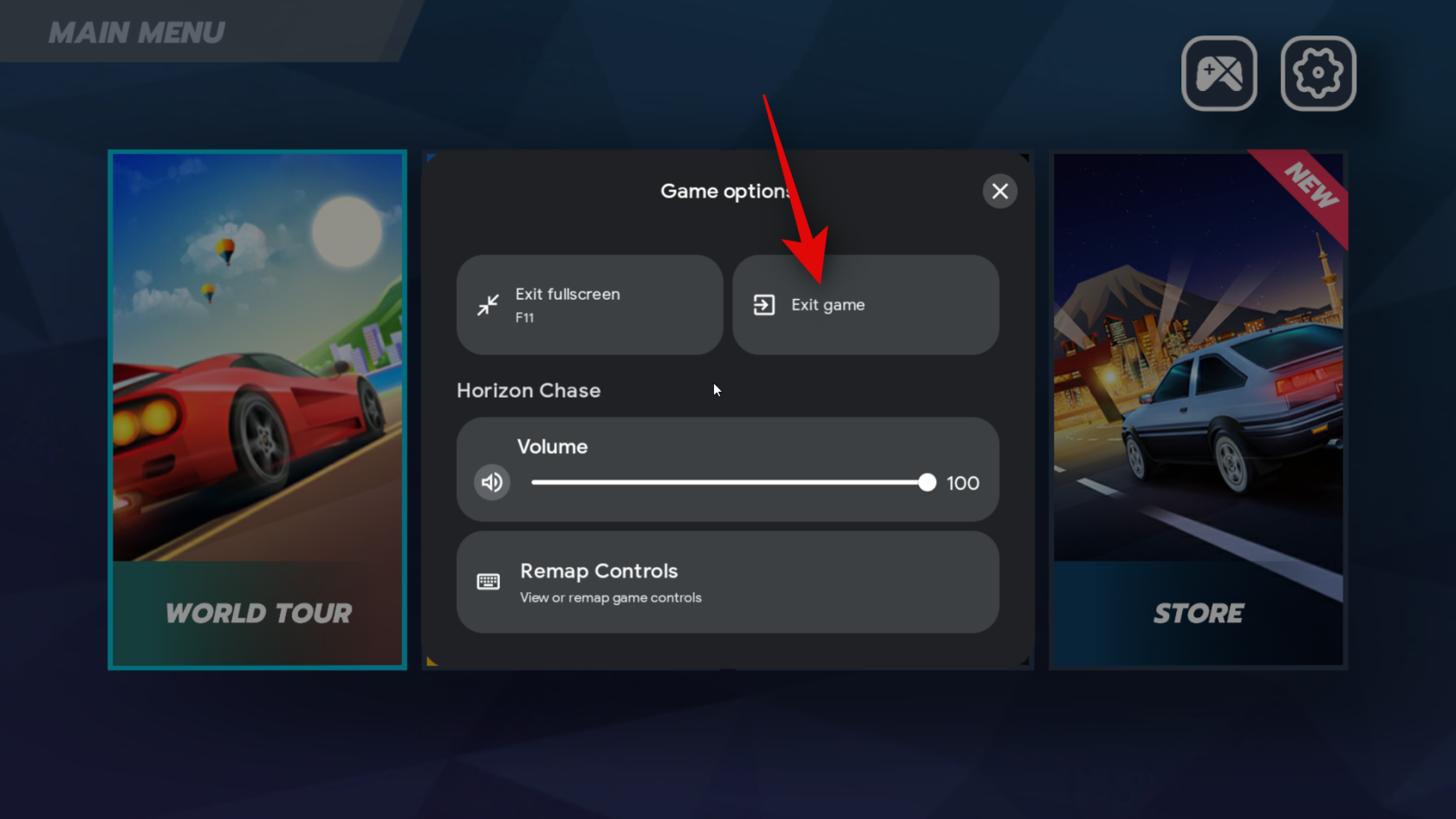
Du kan nå spille det nedlastede Android-spillet på din PC.

Og det er det! Du kan nå bruke trinnene ovenfor for å laste ned og installere Android-spill på PC-en når det er nødvendig.
Trinn 4: Tilpass spillopplevelsen din
Selv om det er en flott opplevelse å spille Android-spill på en Windows-PC med Google Play Spill, kan tilpasning av kontrollene og andre innstillinger bidra til å forbedre opplevelsen din. Følg trinnene nedenfor for å hjelpe deg med å tilpasse spillopplevelsen på PC-en.
Åpne Start-menyen ved å trykke på Windows-tasten på tastaturet og søke etter Google Play Spill. Klikk og start appen når den vises i søkeresultatene dine.
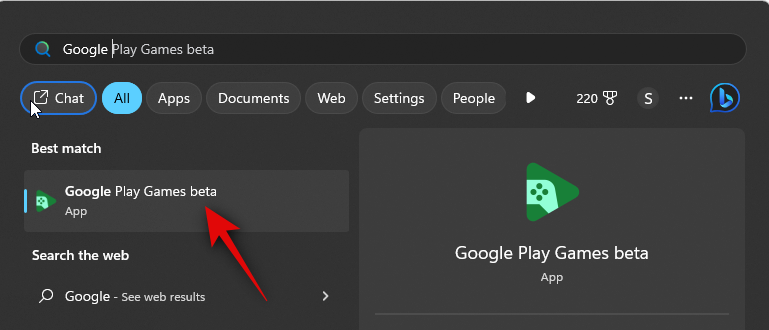
Klikk nå på Bibliotek i venstre sidefelt.
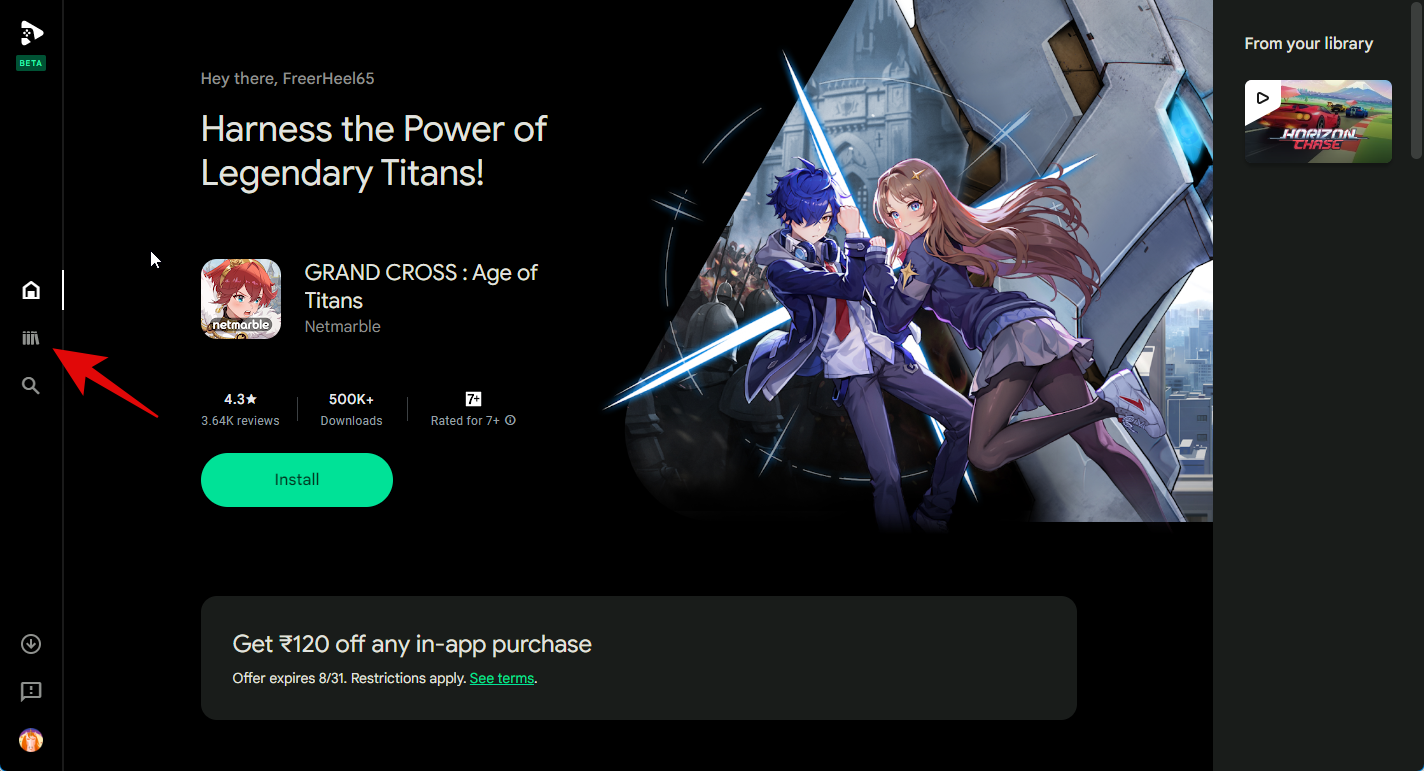
Klikk på Spill -ikonet ved siden av spillet du ønsker å tilpasse.
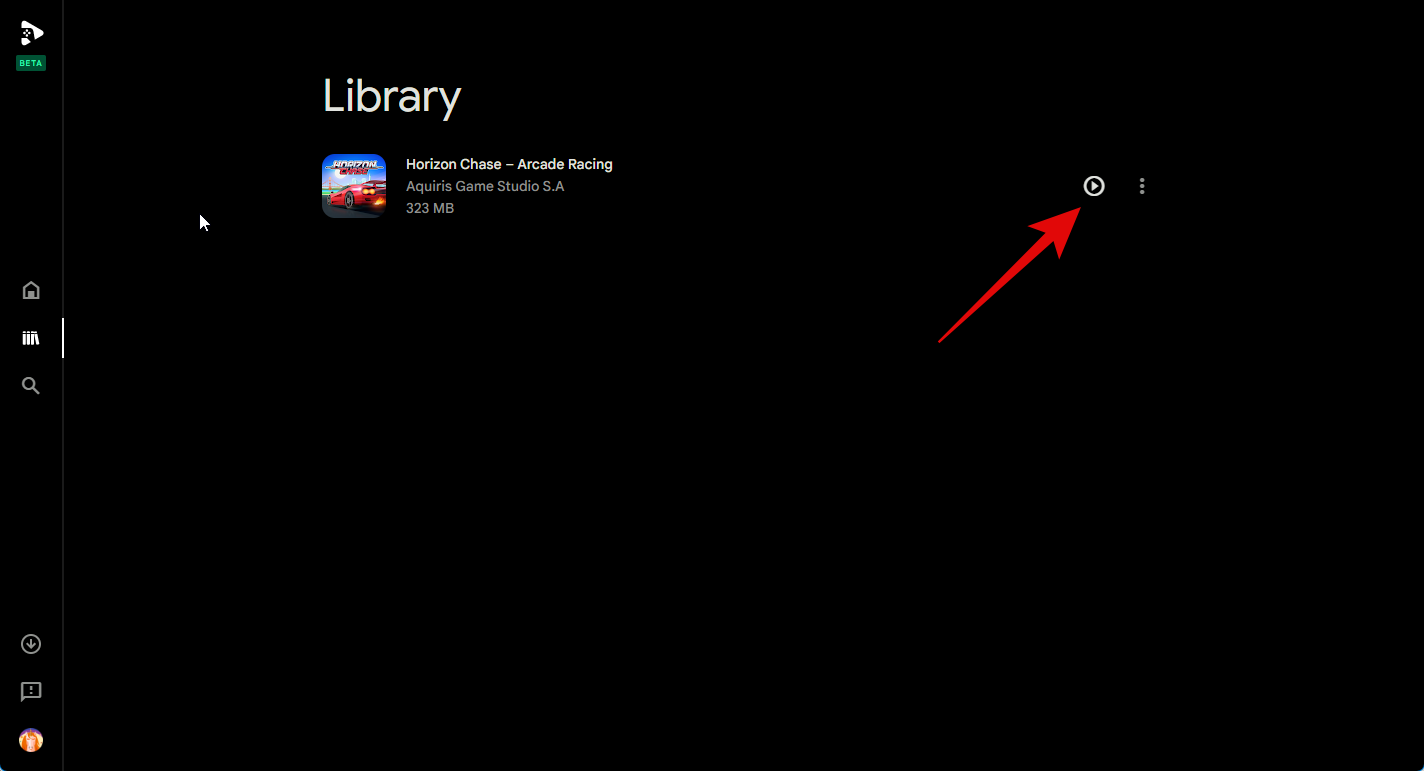
Spillet vil nå bli lansert på din PC. Bruk F11 for å bytte fullskjerm basert på dine preferanser. Trykk nå Shift + Tabpå tastaturet for å få frem spillinnstillingene.
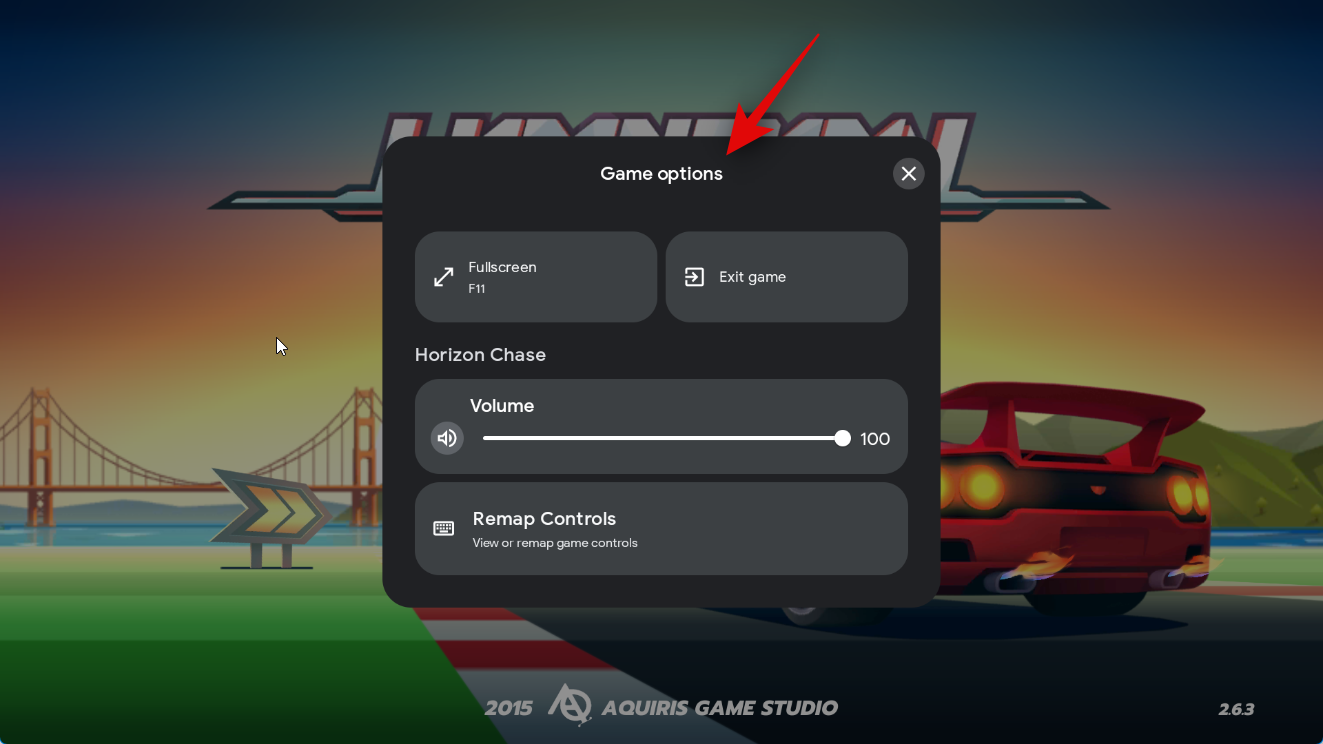
Klikk på Tilordne kontroller på nytt for å tilordne kontroller til ditt foretrukne kontrollskjema på PC-en.
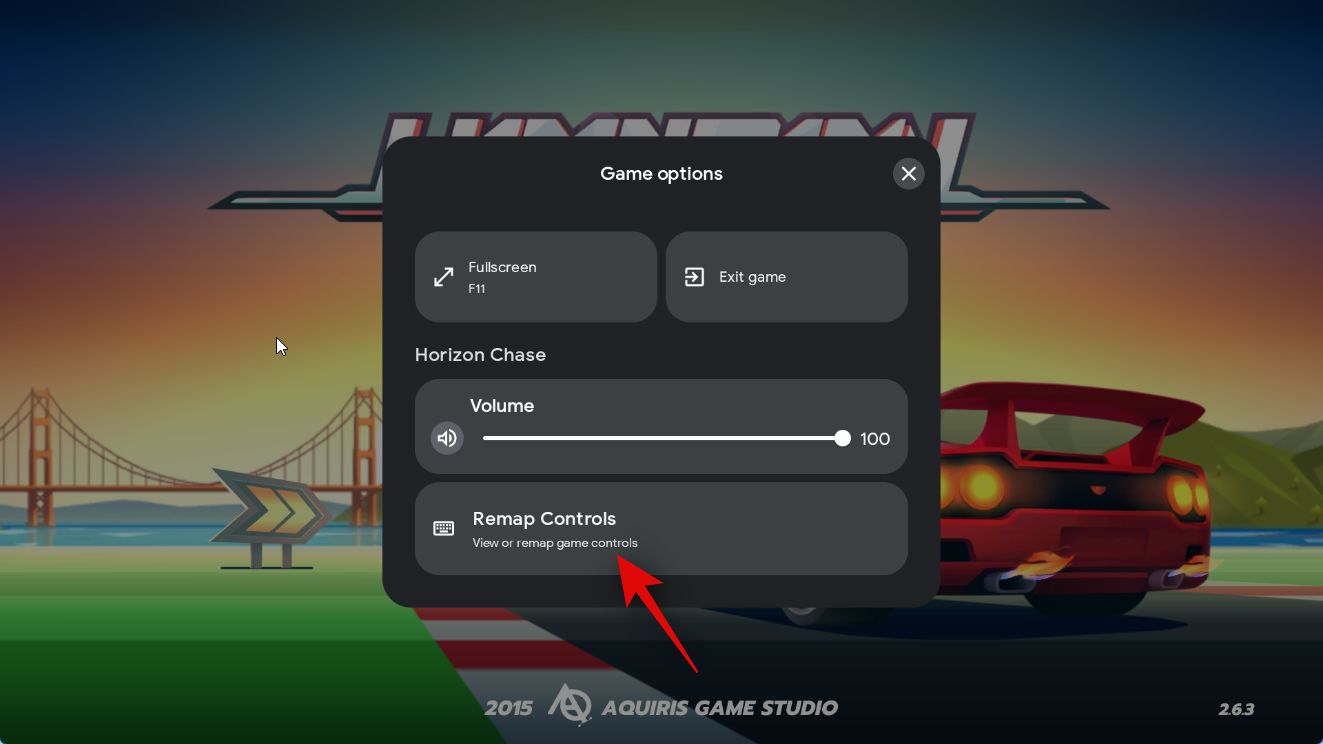
Klikk nå på en kontroll du ønsker å tilordne på nytt.
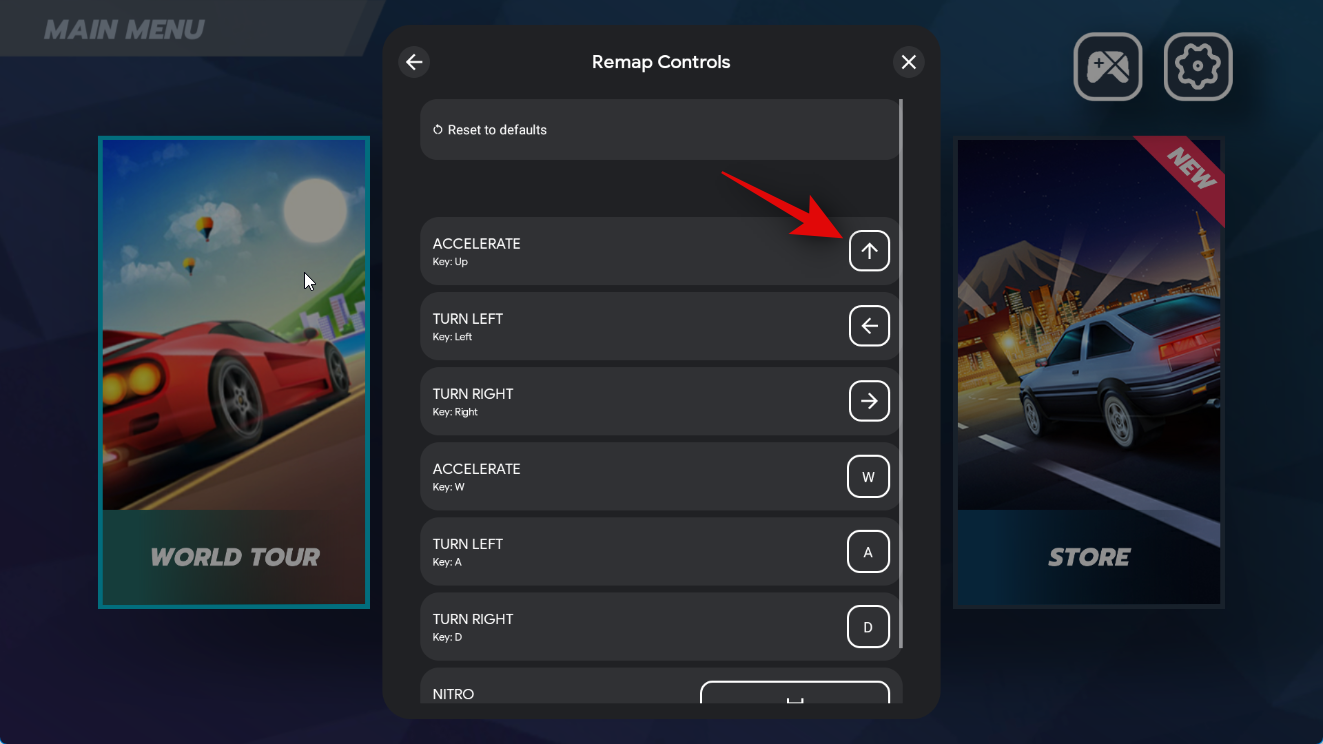
Trykk på tasten du ønsker å bruke i stedet.
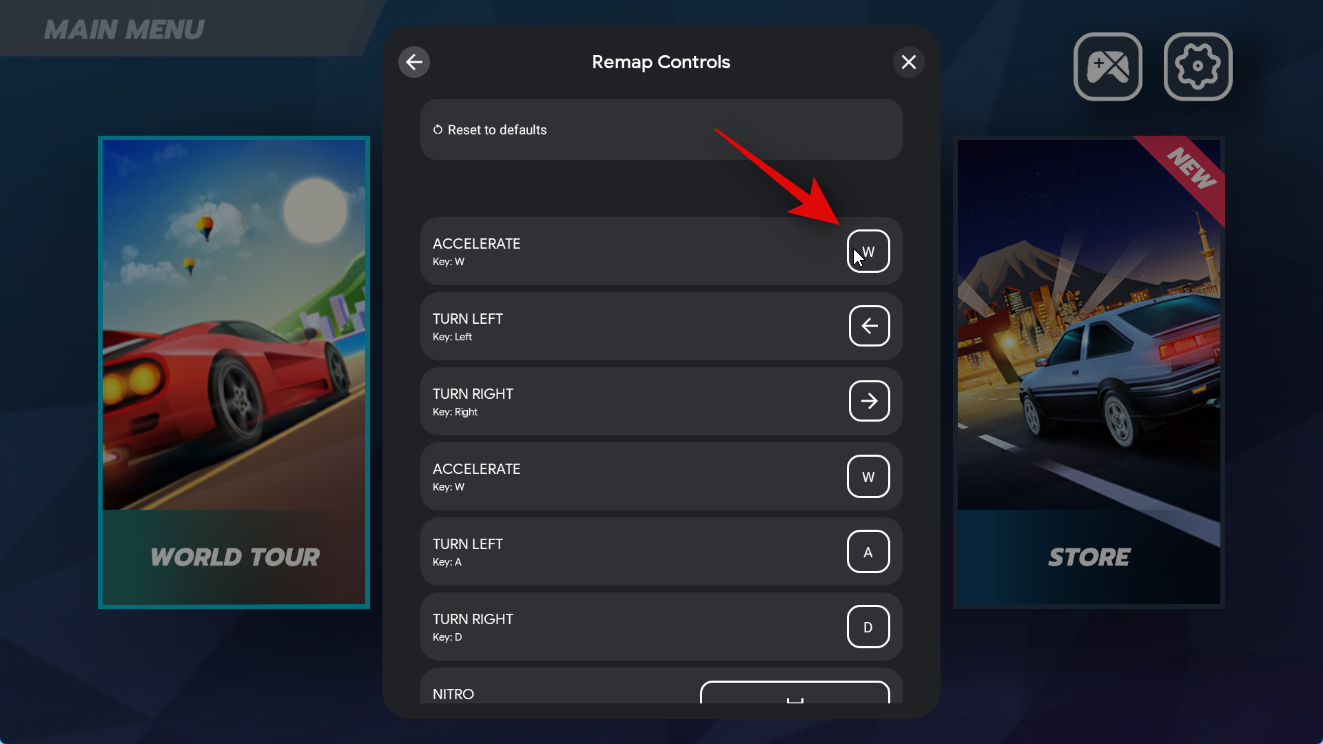
Nøkkelen vil bli fanget, og kontrollen vil nå bli tilordnet den på nytt. Gjenta trinnene ovenfor for å tilordne andre kontroller for spillet etter behov.
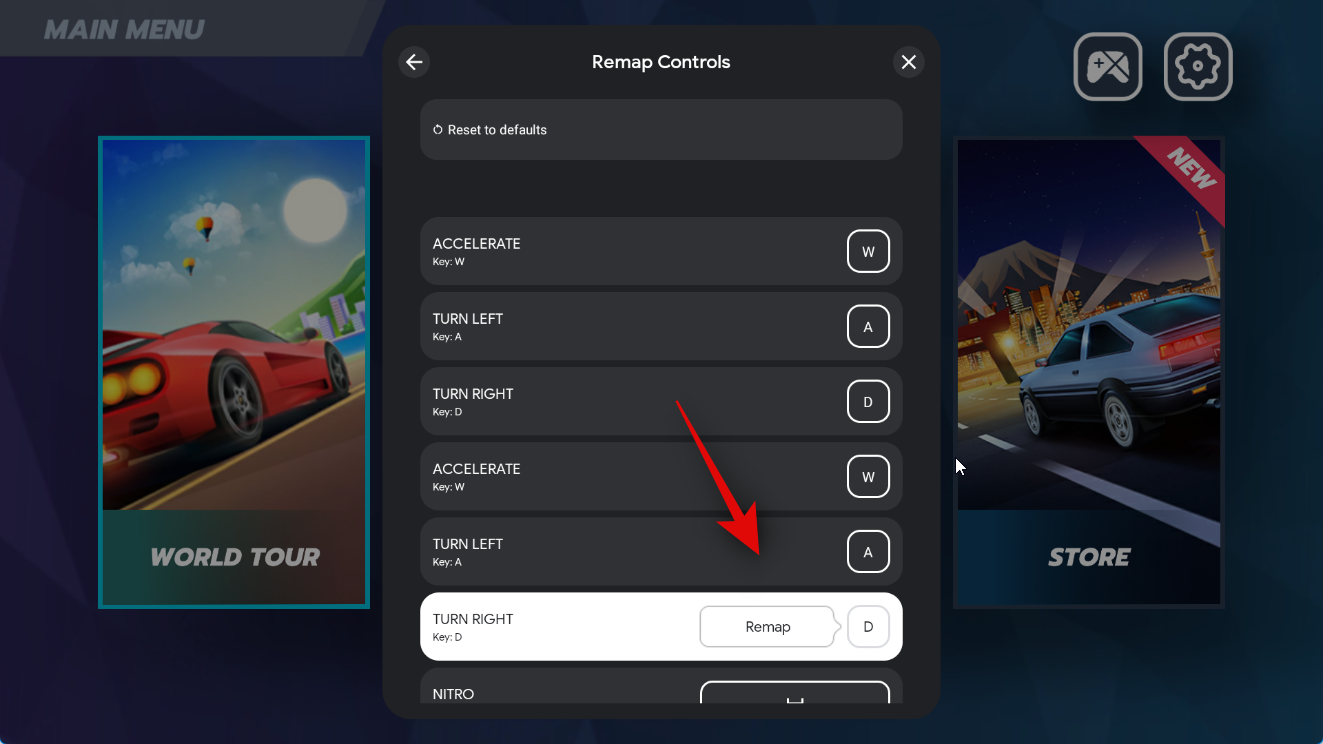
Du kan også klikke Tilbakestill til standarder øverst for å tilbakestille omtilordningene.
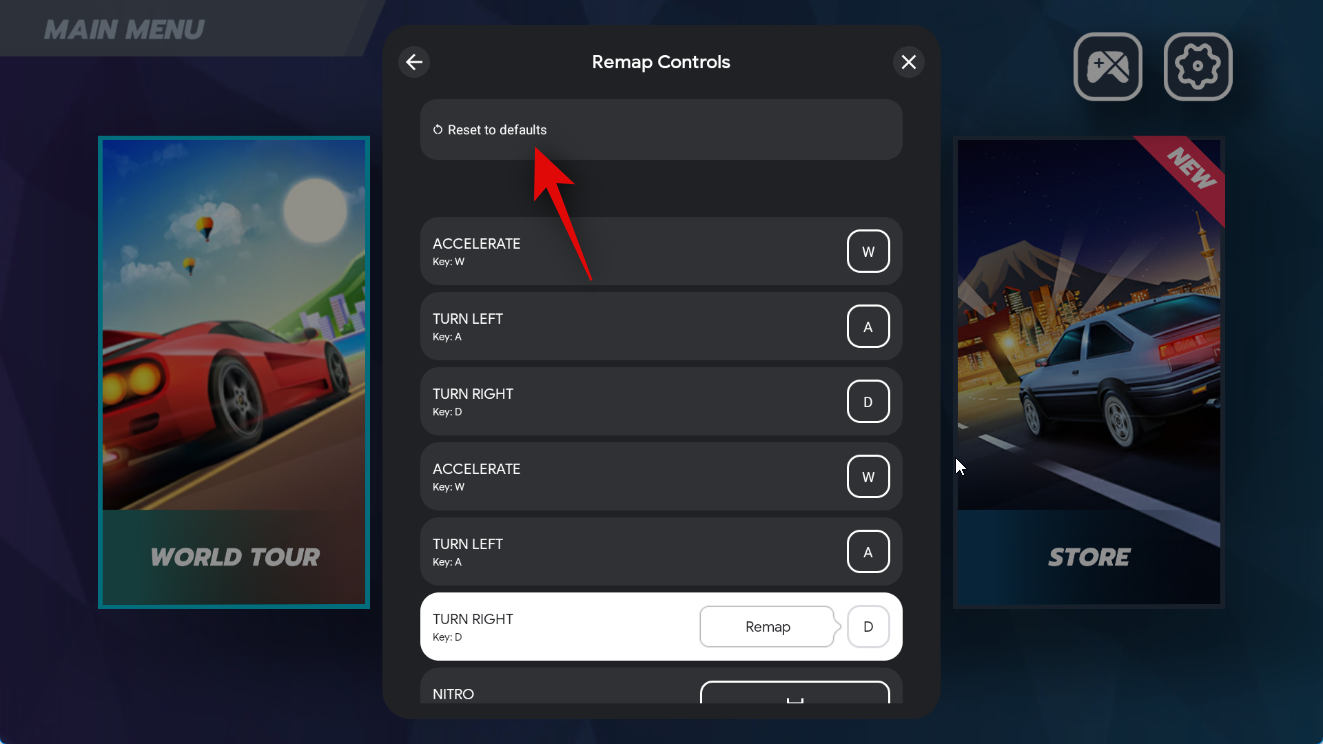
Klikk Tilbakestill igjen for å bekrefte valget.
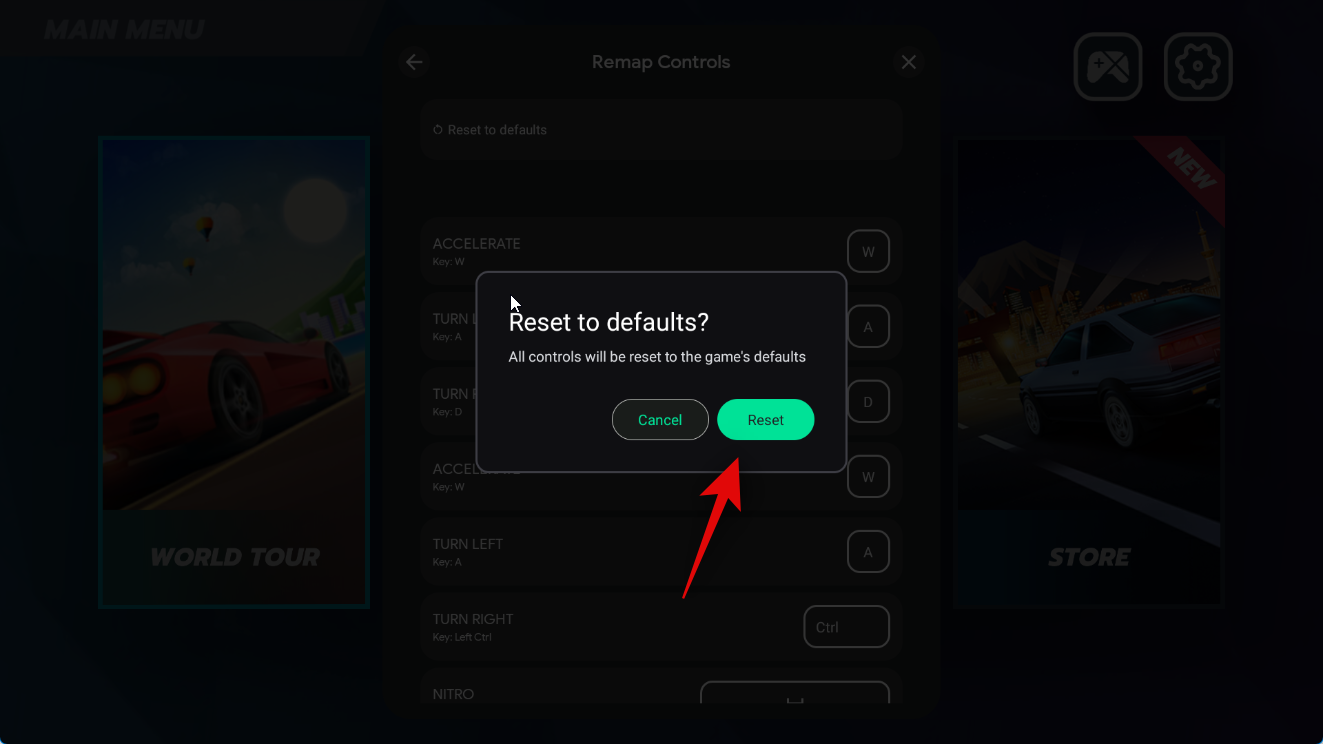
Klikk på X- ikonet for å lukke innstillingene.
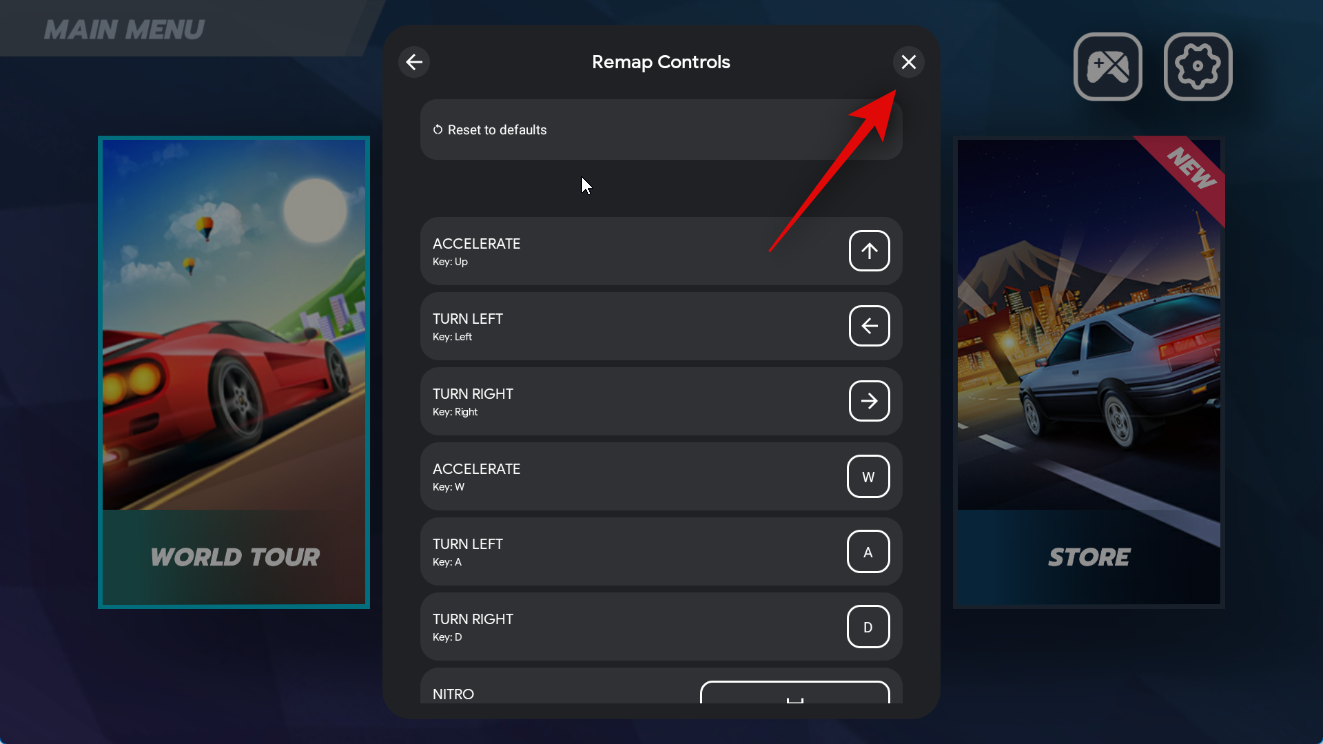
Noen spill lar deg kanskje ikke tilordne standardkontrollene på nytt. I slike tilfeller vil dette alternativet være nedtonet, som vist nedenfor.
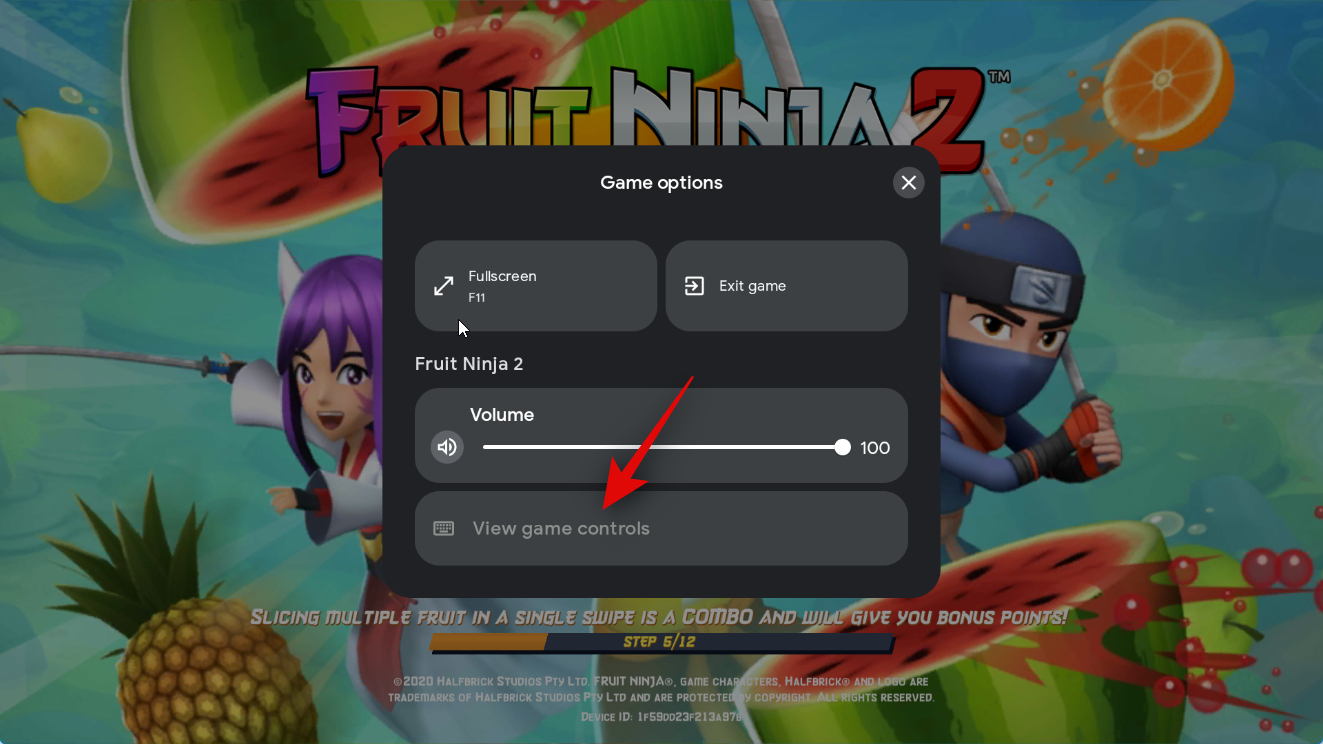
Slike spill kan tilby muligheten til å tilpasse kontrollene dine ved å bruke innstillingene i spillet. Når spillet er lansert, finn og klikk på Innstillinger- ikonet for å sjekke om du kan tilpasse kontrollene dine i innstillingene.
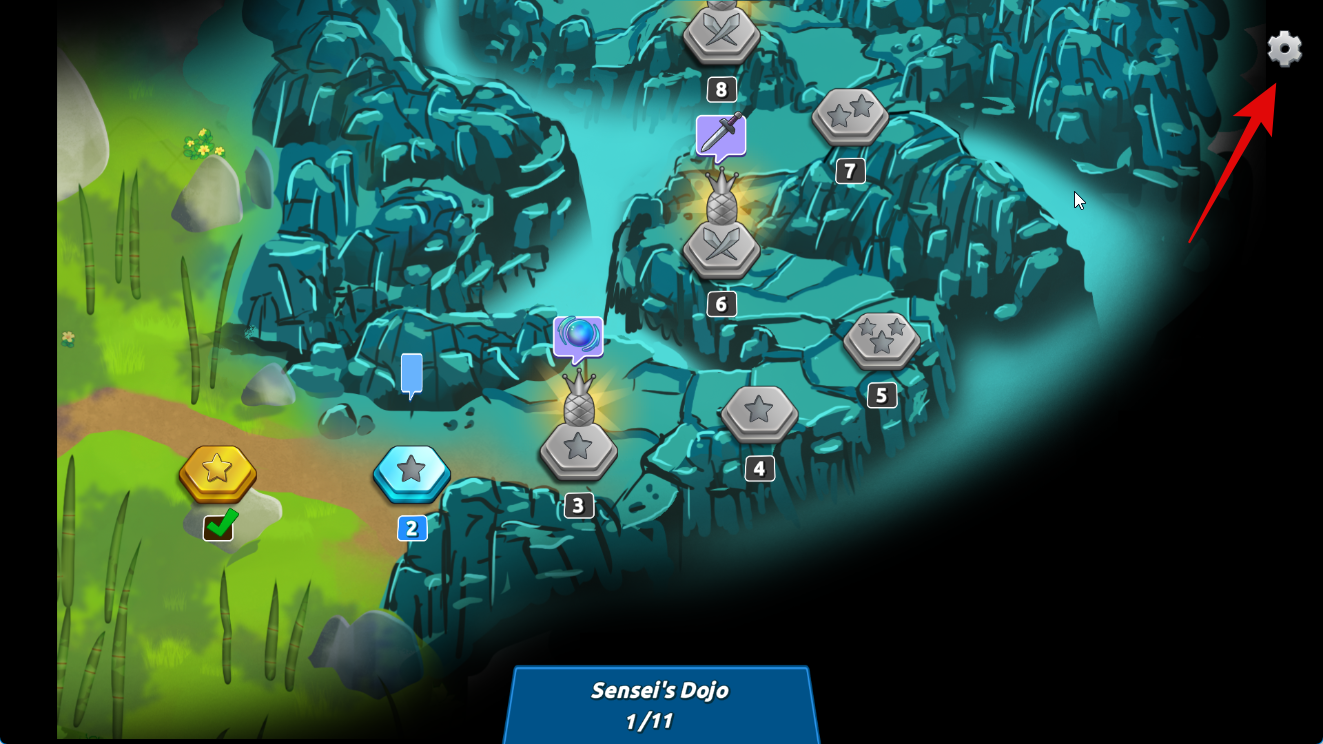
Og det er slik du kan tilpasse spillopplevelsen din når du spiller Android-spill med Google Play Games på din Windows 11-PC.
Google Play Spill-ytelse på Windows 11
I vår testing og første erfaring ser ytelsen til Android-spill ut til å være på nivå med de beste Android-telefoner, selv når du bruker en integrert Intel GPU som Iris XE eller UHD 630. Spill ser ut til å være bra- optimalisert og testet før den ble oppført på Google Play Spill for PC. Dette er fordi Google er ekstra forsiktig når det kommer til å optimalisere spillene for Windows. Ifølge Google jobber selskapet i tett samarbeid med spillutviklere for å sikre at spillene er riktig optimalisert for en PC-spillopplevelse. I tillegg kjører Google også hvert oppført spill gjennom tester for å sikre at det ikke kompromitterer PC-ens sikkerhet eller personvern. Dette er omtrent som Steams forsøk på å verifisere spill og optimalisere dem for Steam Deck, der brukere kan identifisere optimaliserte spill ved å bruke et dedikert merke. Imidlertid, i motsetning til Steam, hvor du kan laste ned uoptimaliserte spill for å teste dem selv, viser Google kun optimaliserte og testede spill i Google Play Games for Windows-appen. Så lenge ditt nåværende oppsett kan oppfylle minimumskravene til systemet, bør du ikke oppleve noen ytelsesproblemer med mindre du står overfor flaskehalser.
Er dette de samme Google Play-spillene som er tilgjengelige på Android-telefoner og -nettbrett?
Nei, Google Play Spill for Windows er ikke det samme som Google Play Spill for Android. Google Play Spill for Android fungerer sammen med andre Google-apper og -tjenester på Android-enheten din, mens Google Play Spill for Windows er en frittstående app. Den frittstående Windows-appen leveres sammen med sin egen versjon av Google-tjenester, som lar den laste ned og spille Android-spill på Windows-PCer ved hjelp av maskinvarevirtualisering.
Dette betyr imidlertid ikke at du går glipp av tradisjonelle Google Play Spill-fordeler. Du får fortsatt muligheten til å synkronisere spillfremgangen din til skyen, slik at du kan fortsette der du slapp på hvilken som helst enhet så lenge du bruker den samme Google-kontoen. Du får også muligheten til å tjene Google Play-belønninger, som deretter kan løses inn i butikken for kjøp i apper eller abonnementer.
Vi håper innlegget ovenfor hjalp deg med å enkelt få og spille Android-spill på PC-en din ved å bruke Google Play Spill. Hvis du har problemer eller har flere spørsmål til oss, ta gjerne kontakt ved å bruke kommentarfeltet nedenfor.
Oppdag smarte triks for å forlenge levetiden til PC-en, inkludert regelmessige rengjøringsrutiner og hvordan du deaktiverer apper som bruker systemressursene dine.
Les denne artikkelen for å lære enkle metoder for å stoppe Windows 11 oppdateringer som pågår. Du vil også lære hvordan du kan forsinke vanlige oppdateringer.
Med Windows 11 kan du umiddelbart få tilgang til programmene eller applikasjonene du trenger ved å bruke funksjonen Feste til oppgavelinjen.
Finn ut hva du skal gjøre når Windows Taskbar ikke fungerer i Windows 11, med en liste over dokumenterte løsninger og feilsøkingstips som du kan prøve.
Vil du lære om Microsofts verktøy for fjernhjelp? Les videre for å finne ut hvordan du sender invitasjon til fjernhjelp og godtar en invitasjon.
Oppdag hva TPM 2.0 er, finn ut hvordan det gagner enheten din med Windows, og lær hvordan du slår det på med enkle trinn-for-trinn-instruksjoner.
Hvis tastaturet ditt dobbeltrykker, start datamaskinen på nytt og rengjør tastaturet. Sjekk deretter innstillingene for tastaturet.
Vil du ikke at andre skal få tilgang til datamaskinen din mens du er borte? Prøv disse effektive måtene å låse skjermen i Windows 11.
Vil du fjerne Windows-tjenester som du ikke ønsker på PC-en din med Windows 11? Finn her noen enkle metoder du kan stole på!
Finn ut hvordan du fikser feilkode 0x80070070 på Windows 11, som ofte vises når du installerer en ny Windows-oppdatering.








